iMyFone iBypasser Kullanıcı Kılavuzu
Güçlü iMyFone iBypasser, iCloud etkinleştirme kilidini, ekran kilidini kaldırmanıza, kamera sesini kapatmanıza ve iPhone SIM kilidini kaldırmanıza yardımcı olabilir. Karşılaştığınız etkinleştirme kilidi ne olursa olsun, iMyFone iBypasser, onarım işleminden sonra cihazınıza tam erişim sağlamanıza kolayca yardımcı olabilir.
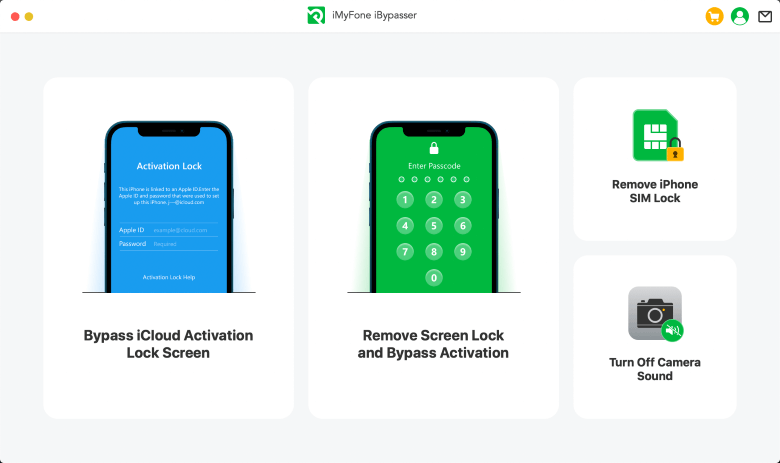
Referans sayfasında dört modun farkını öğrenebilirsiniz.
Bölüm 1. iCloud Etkinleştirme Kilidi Kaldırma
OKUNMALI:
Cihazınız zaten "Etkinleştirme Kilidi", "Etkinleştirilemiyor" veya "iPhone Etkinleştirilemedi" gösteren ekrana takılıysa, lütfen "Bypass iCloud Activation Lock Screen"(iCloud Etkinleştirme Kilidi Kaldırma) Modunu seçin.
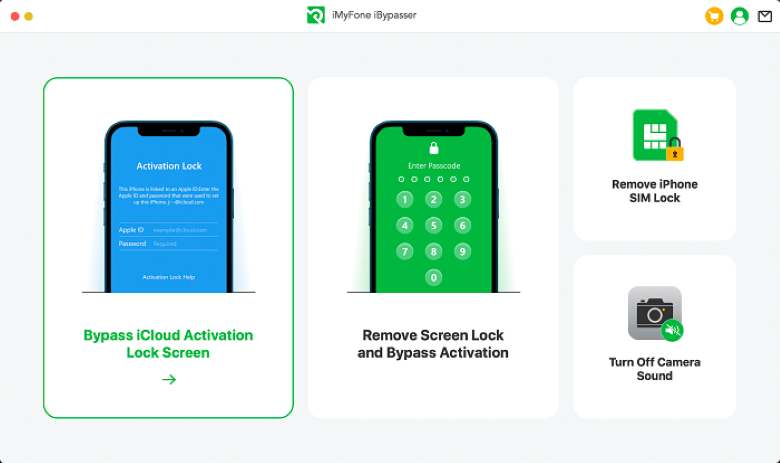
Adım 1: iMyFone iBypasser'ı başlatın
iMyFone iBypasser'ı Mac bilgisayarınıza yükleyin ve başlatın ve "Start"(Başlat)'a tıklayın.
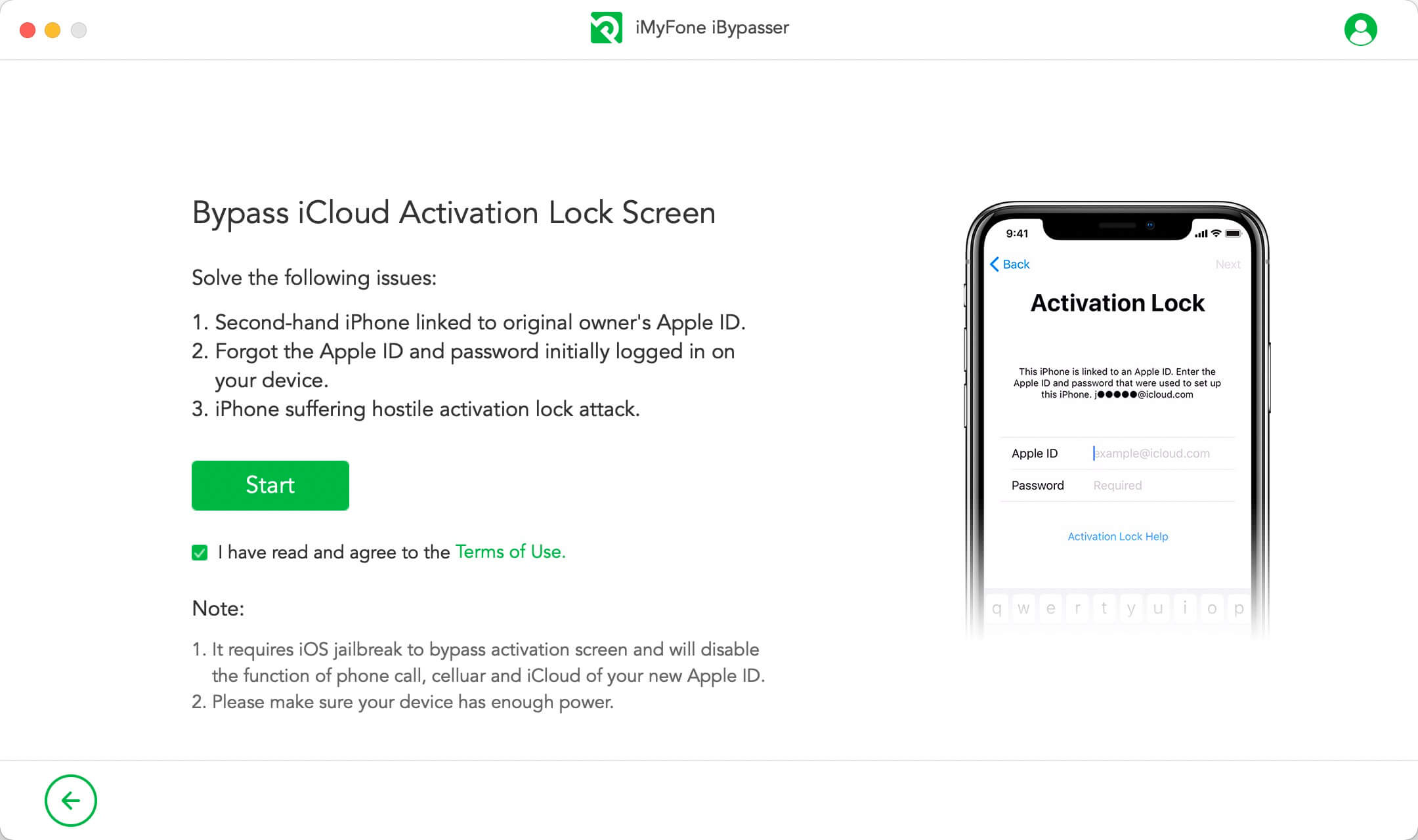
iOS cihazınızı bir USB kablosuyla Mac'e bağlayın.
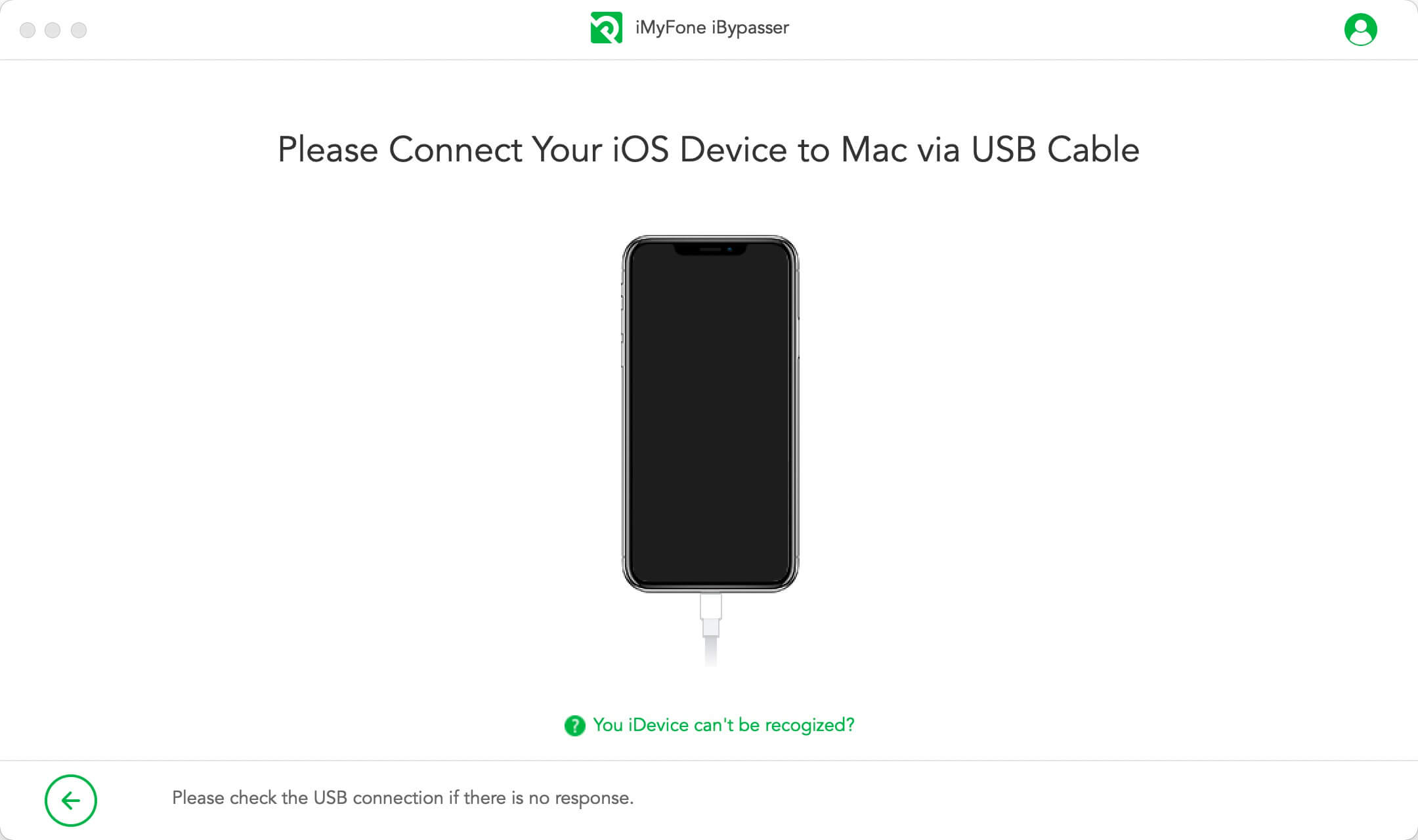
iBypasser, iOS cihazlarda iCloud etkinleştirme kilidini atlatmak için jailbreak gerektirir. Mac sürümü ve Windows sürümü için jailbreak çözümleri farklıdır.
Durum 1: iOS Aygıtında Jailbreak - Mac Sürümü
iBypasser, iOS aygıtınız için doğru bir jailbreak paketi indirmeye başlayacaktır.
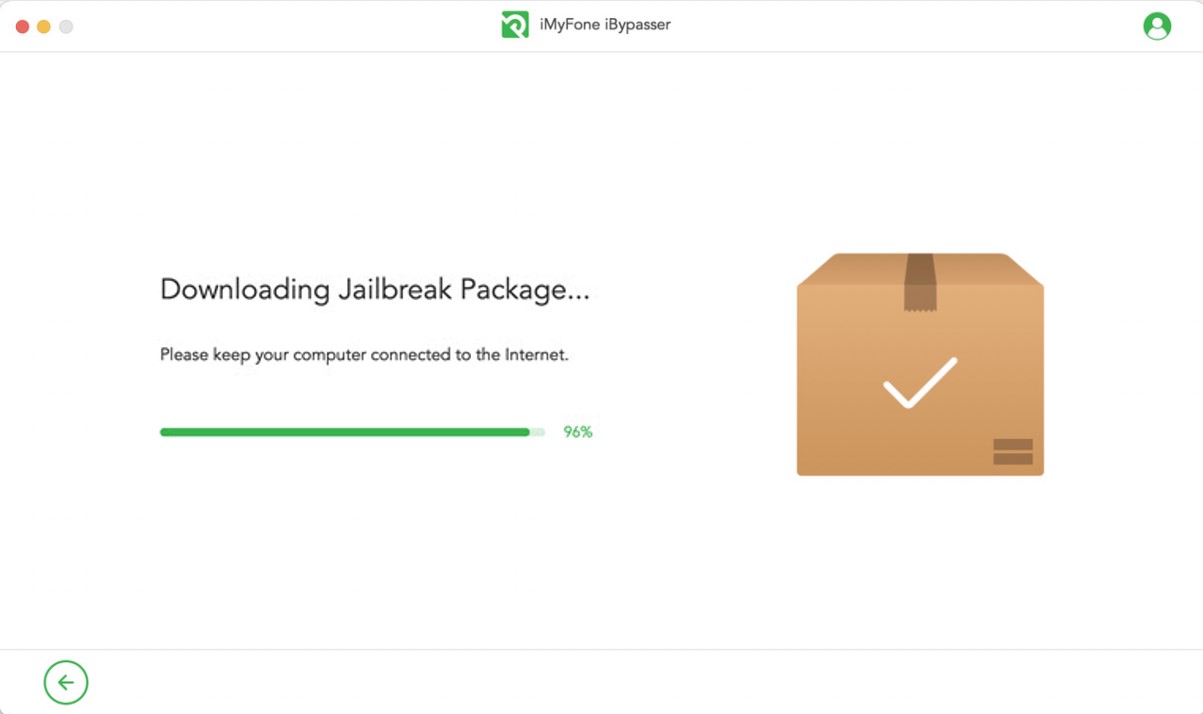
Jailbreak paketi indirme işlemi tamamlandığında "Start Jailbreak"(Jailbreak'i Başlat)'a tıklayın.
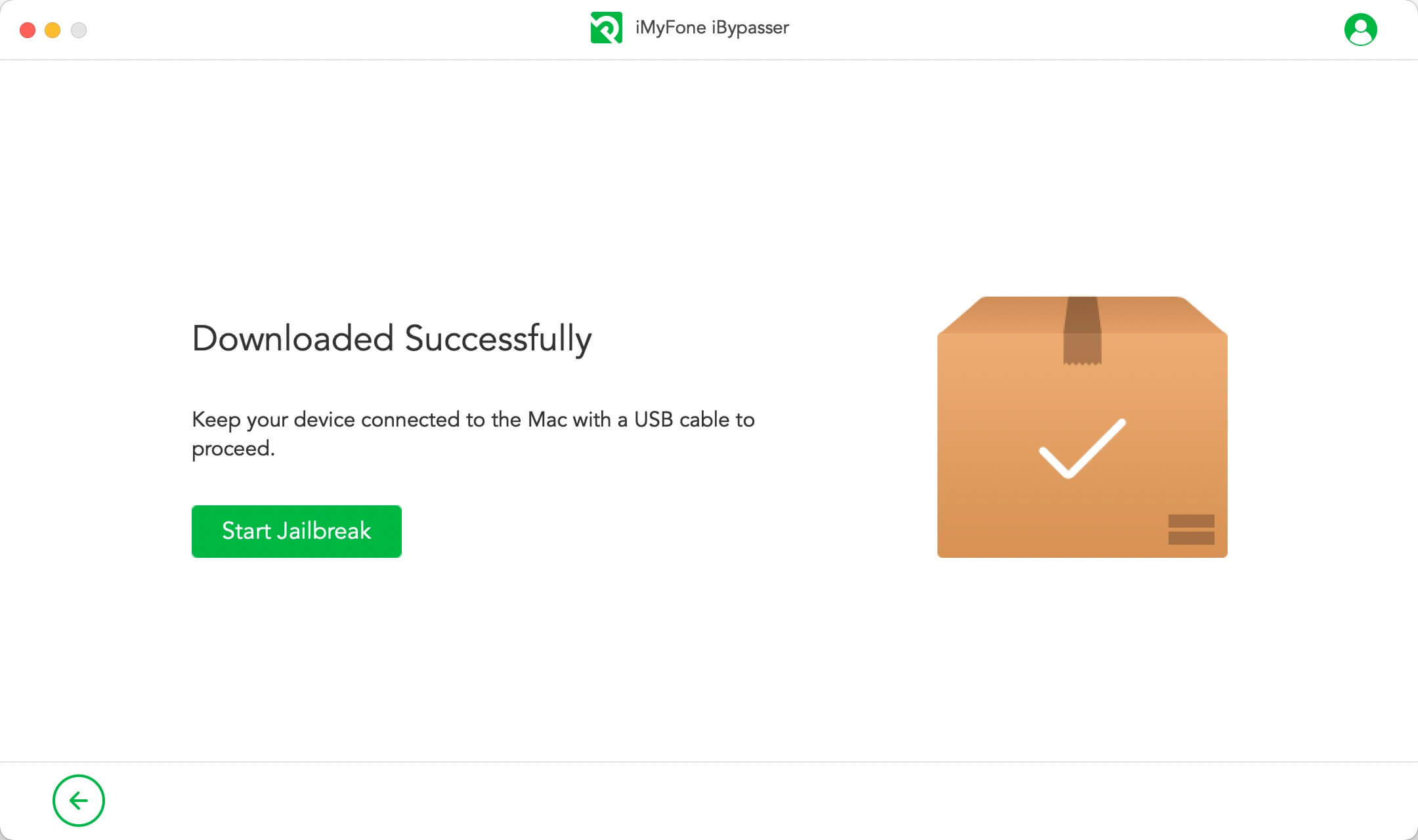
Cihazınızı DFU moduna geçirmek için ekrandaki talimatları izleyin. Ardından program cihazınızın jailbreak işlemini tamamlayana kadar bir süre bekleyin. Devam etmek için "Next"(İleri)'ye tıklayın.
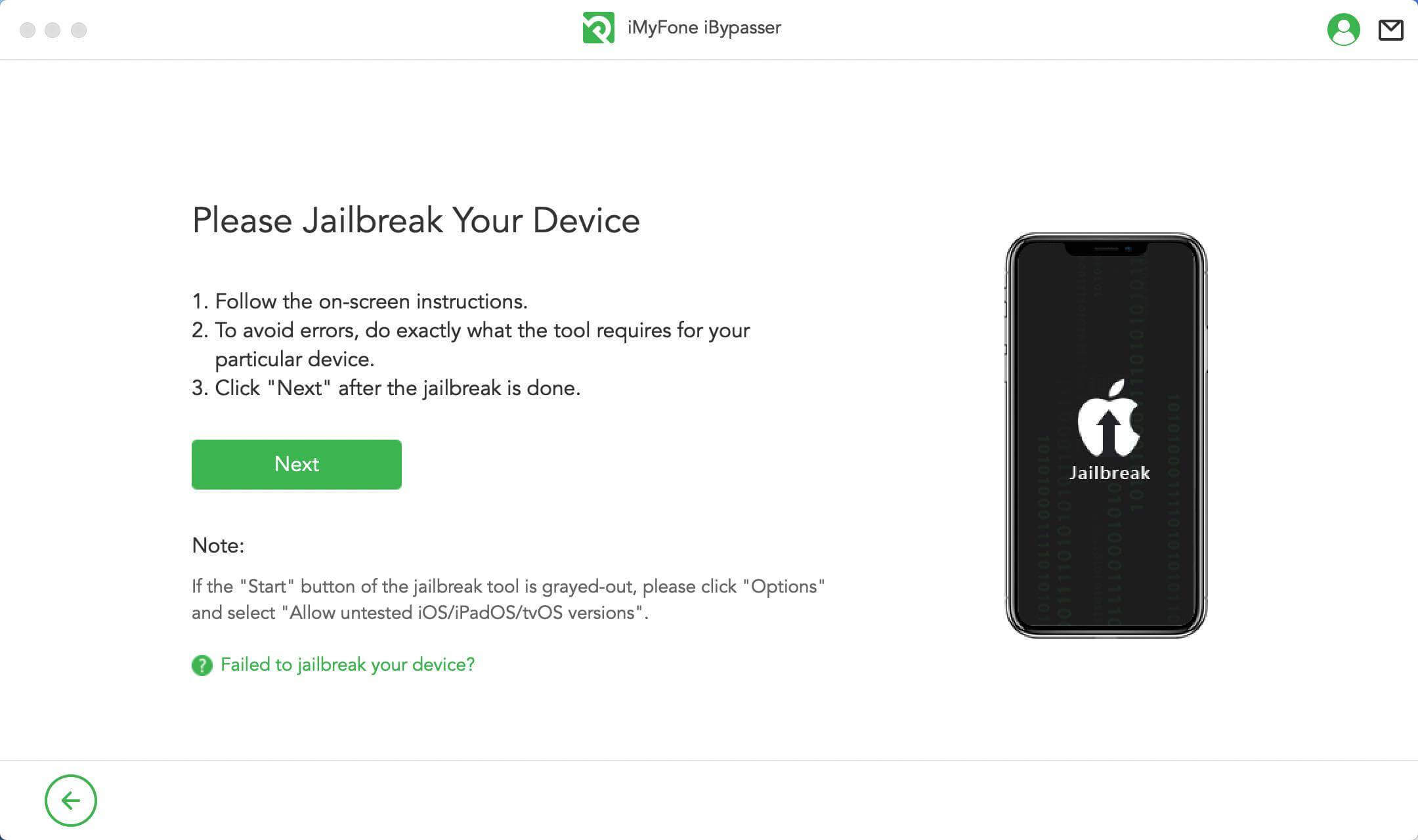
Durum 2: iOS Cihazında Jailbreak - Windows Sürümü
Windows sistemi için bir jailbreak aracı olmadığından, iOS cihazınızı bir Windows bilgisayarda jailbreak etme öğreticisini takip edebilirsiniz. Jailbreak tamamlandığında, devam etmek için "Finished Jailbreak"(Jailbreak Tamamlandı) öğesine tıklayın.
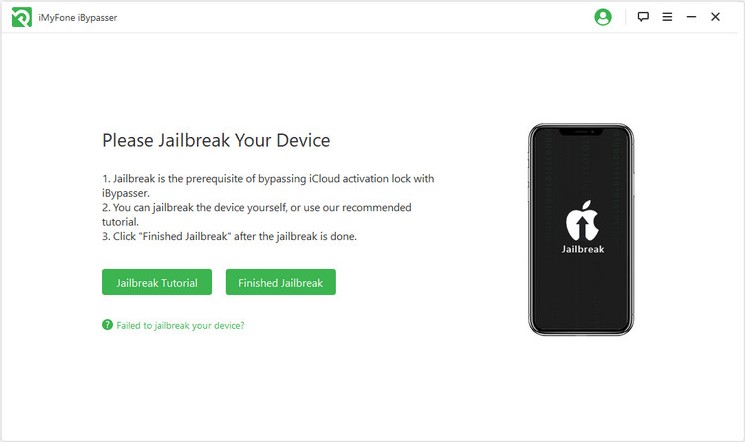
Adım 3: Etkinleştirme Kilidini Kaldır
Cihaz modeliniz, iOS sürümünüz, IMEI vb. ile cihaz bilgilerinizi doğrulayın. Ardından devam etmek için "Start Bypass"(Başlat Kaldır)'a tıklayın.
Not: iCloud etkinleştirme kilit ekranını atlattıktan sonra yeni Apple Kimliğinizin telefon görüşmesi, hücresel ve iCloud işlevi devre dışı kalacaktır.
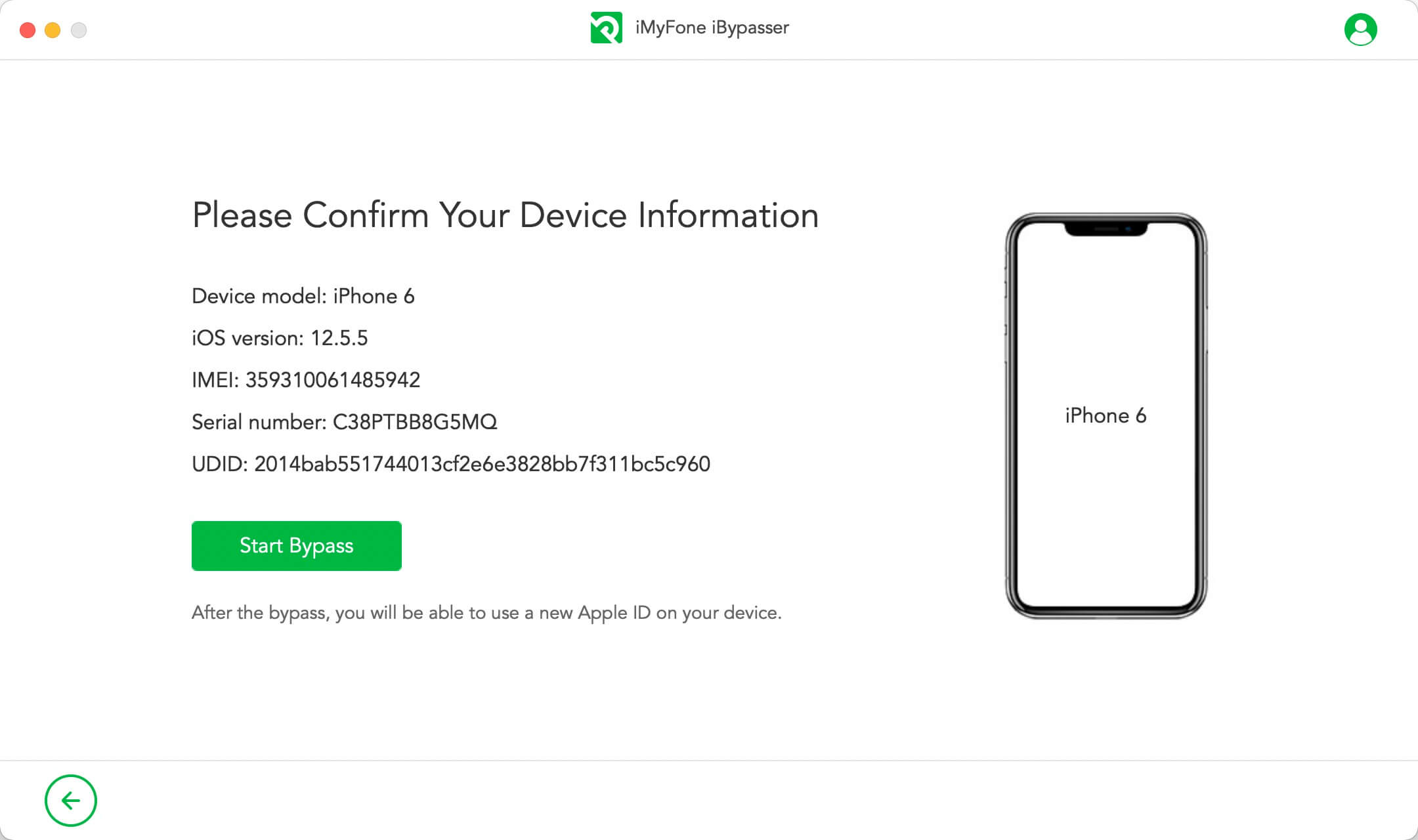
iBypasser, Apple etkinleştirme kilidi ekranını anında atlamaya başlayacaktır. Atlama işlemini tamamlamak yalnızca birkaç saniye sürer.
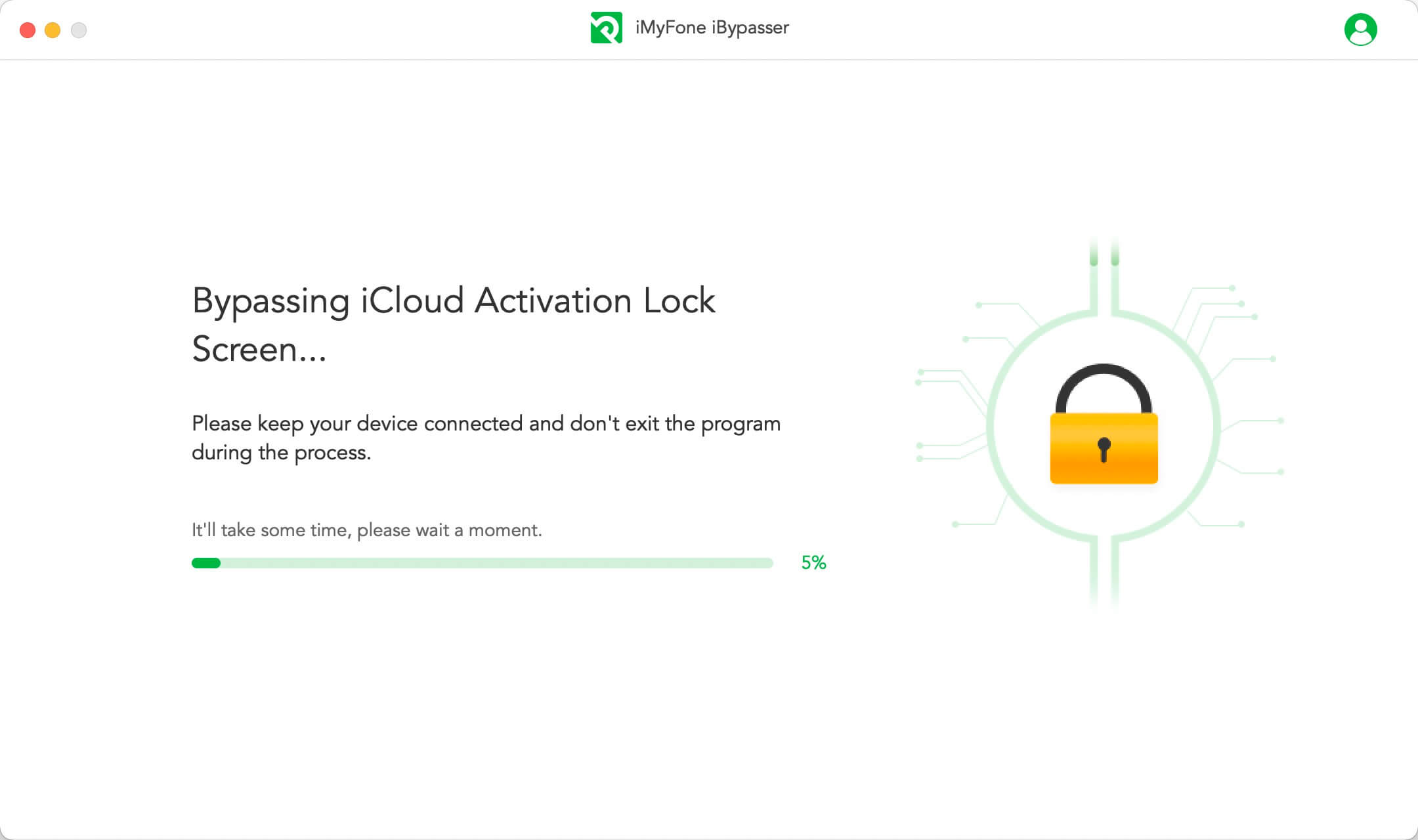
Şimdi, önceki sahibinin Apple Kimliğine bağlı etkinleştirme kilidi ekranı başarıyla atlandı. Daha sonra yeni bir Apple Kimliği kullanabilir ve ayarları özelleştirebilirsiniz.
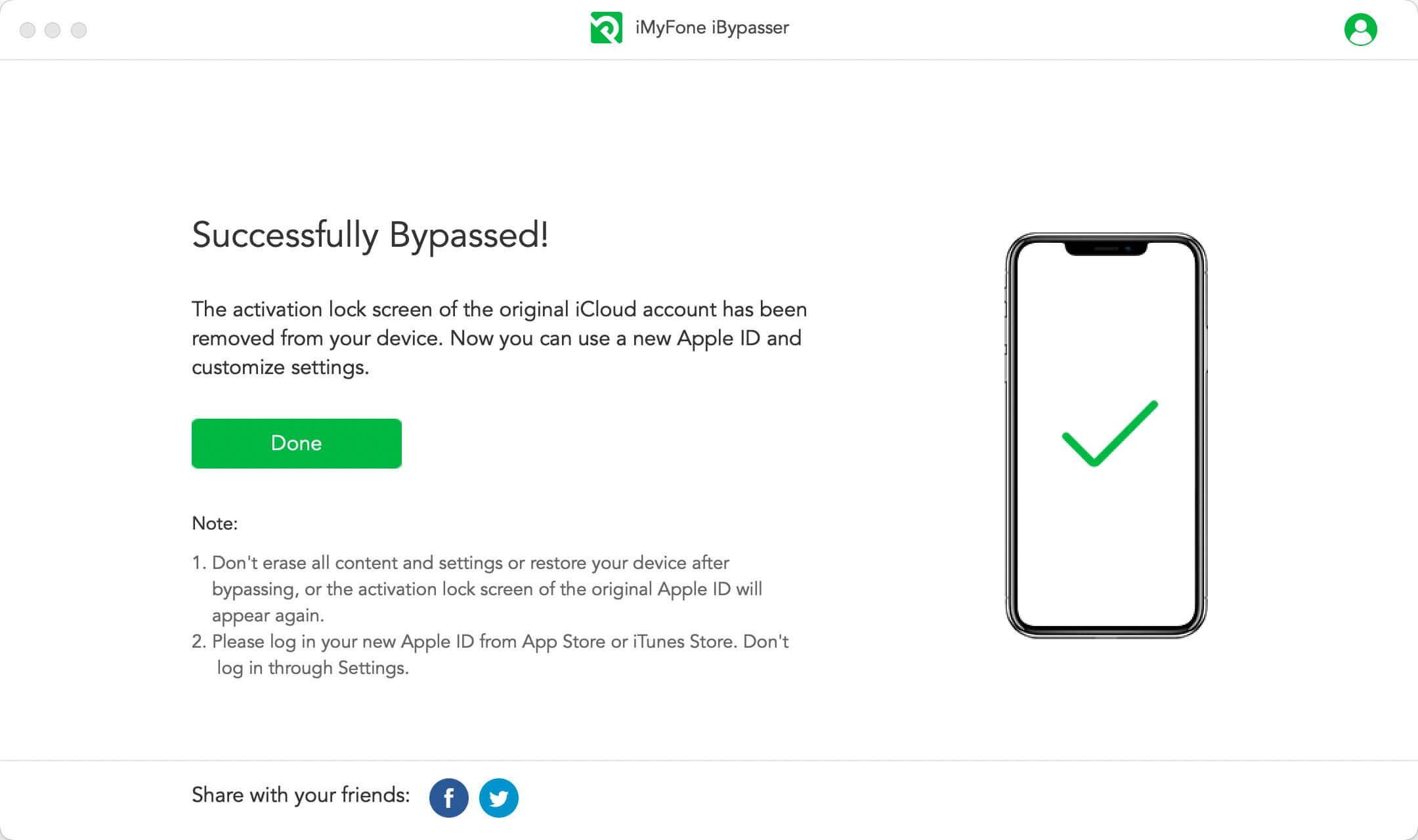
Bölüm 2. Ekran Kilidi ve Etkinleştirme Kilidi Kaldırma
OKUNMALI:
Cihazınızın ekran şifresini bilmiyorsanız veya cihaz devre dışıysa, lütfen "Remove Screen Lock and Bypass Activation"(Ekran Kilidi ve Etkinleştirme Kilidi Kaldırma) modunu seçin.
Adım 1: iMyFone iBypasser'ı başlatın
Başarılı kurulumdan sonra, iBypasser'ı başlatın ve "Remove Screen Lock and Bypass Activation"(Ekran Kilidi ve Etkinleştirme Kilidi Kaldırma) modunu seçin.
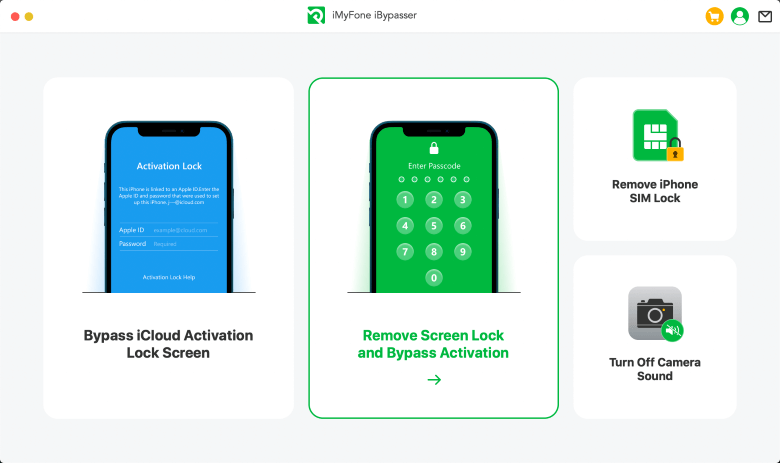
Bu modun kullanımına ilişkin açıklamaları ve notları okuyun, "Start"(Başlat) düğmesine tıklayın.
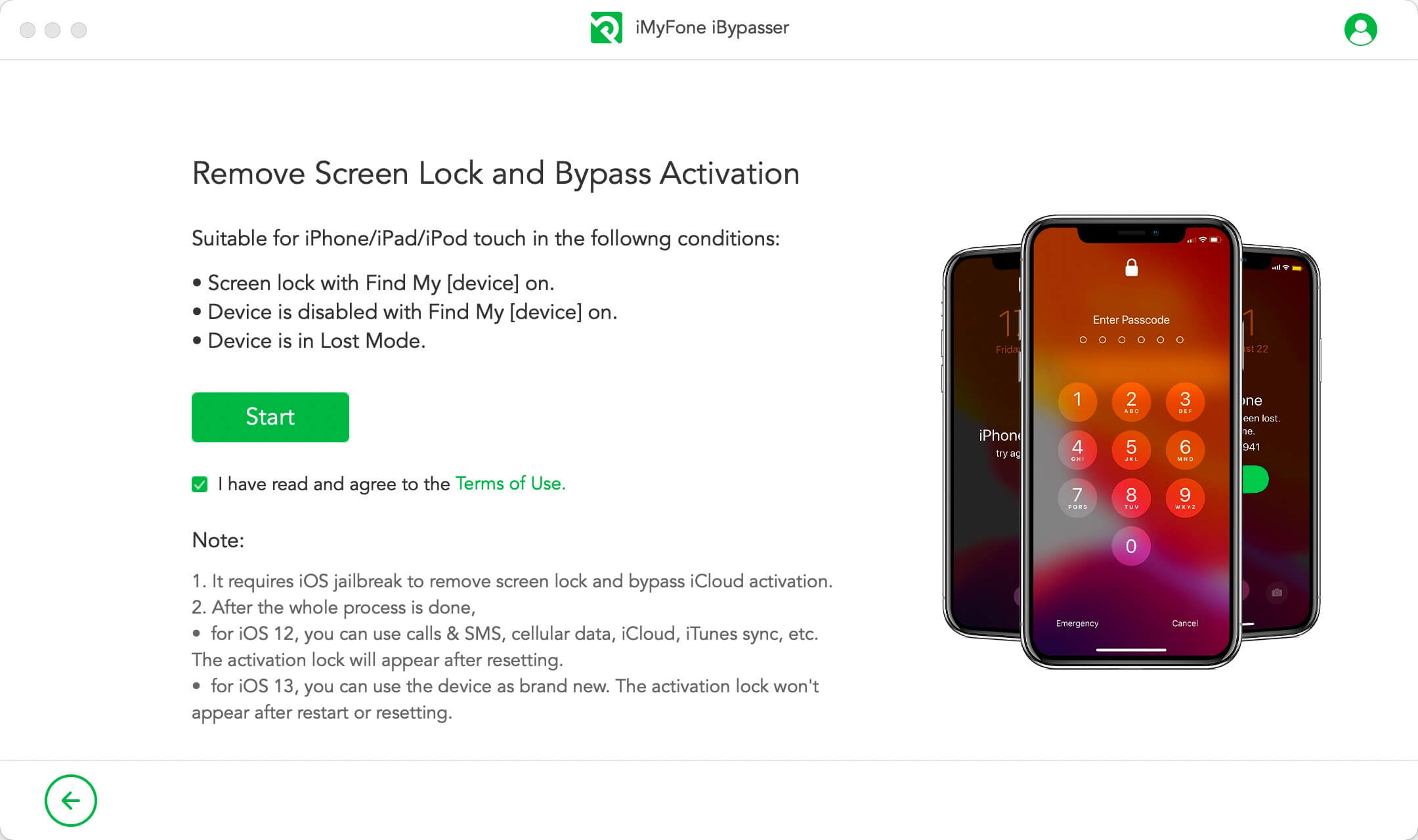
iPhone/iPad/iPod touch'ınızı bir lightning kablosuyla bağlayın.
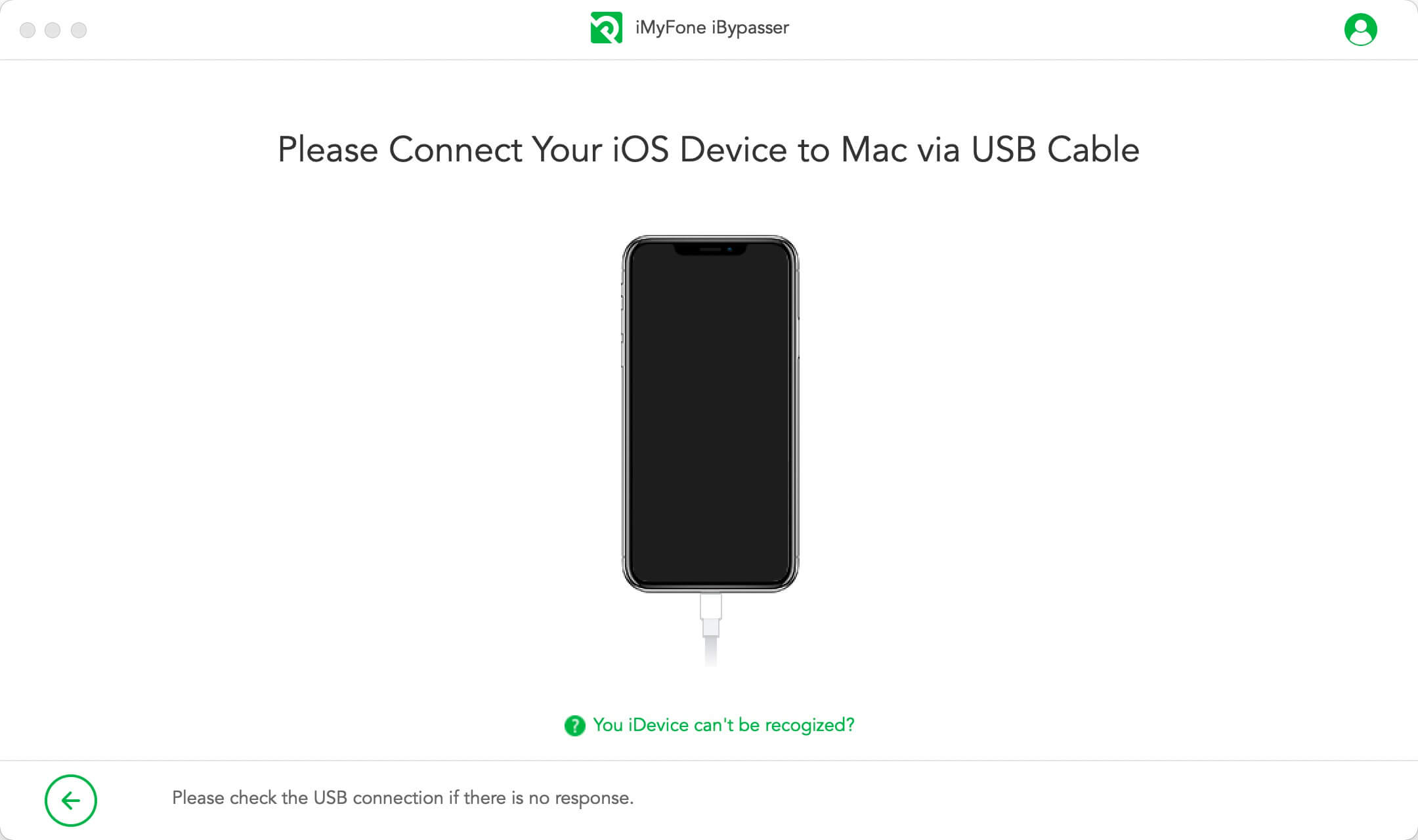
Cihazınızı kurtarma moduna geçirmek için ekrandaki talimatları izleyin. Cihazınız kurtarma moduna başarıyla girdiğinde, program otomatik olarak cihaz bilgilerinizi seçebileceğiniz bir sonraki adıma geçecektir. Aksi takdirde, lütfen bağlantıyı kontrol edin ve tekrar deneyin.
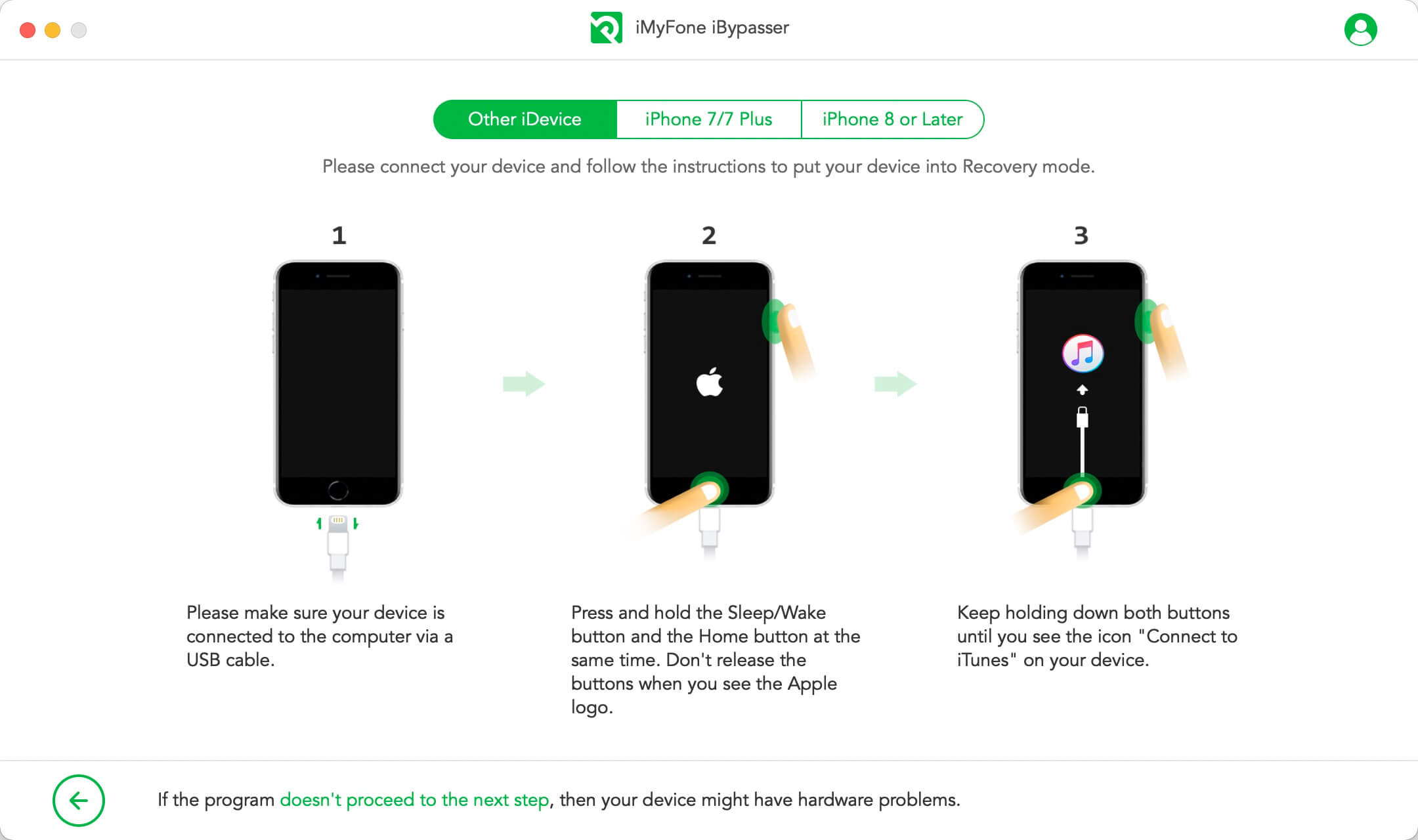
Cihazınızın FMI durumunu seçin – [cihazımı] Bul özelliğinin AÇIK mı KAPALI mı olduğunu ve cihazınızın iOS sürümünü seçin. FMI durumunu bilmiyorsanız, yardımcı olması için FMI durumunu kontrol etme hakkında SSS sunulur. Bilgileri seçtikten sonra "Next"(İleri)'ye tıklayın.
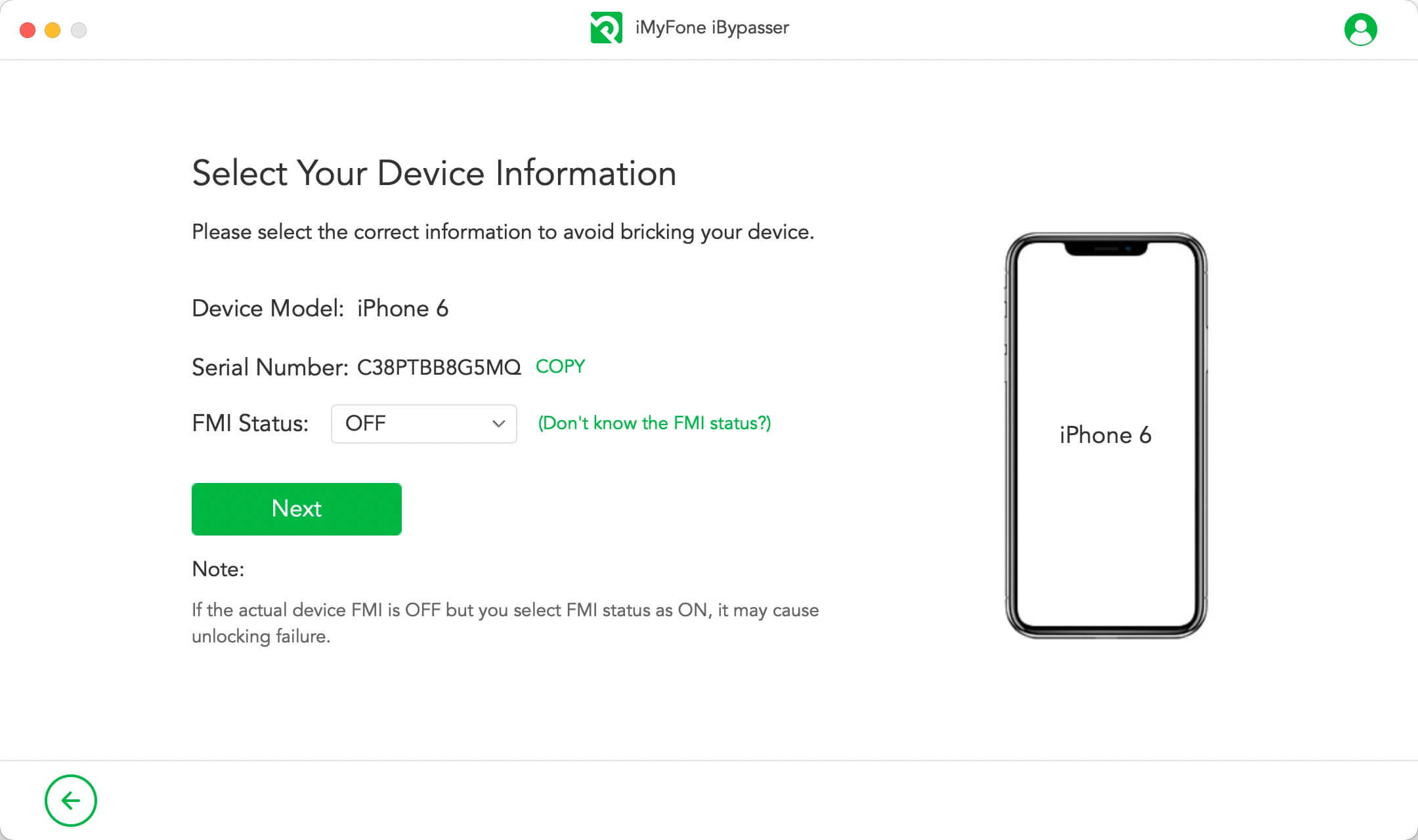
Adım 2: iOS Cihazınızı Jailbreak'leyin
iBypasser, iCloud etkinleştirme kısıtlamaları olmadan ekran kilidini kaldırmak için jailbreak gerektirir. iBypasser, iOS cihazınız için doğru jailbreak paketini indirmeye başlayacaktır.
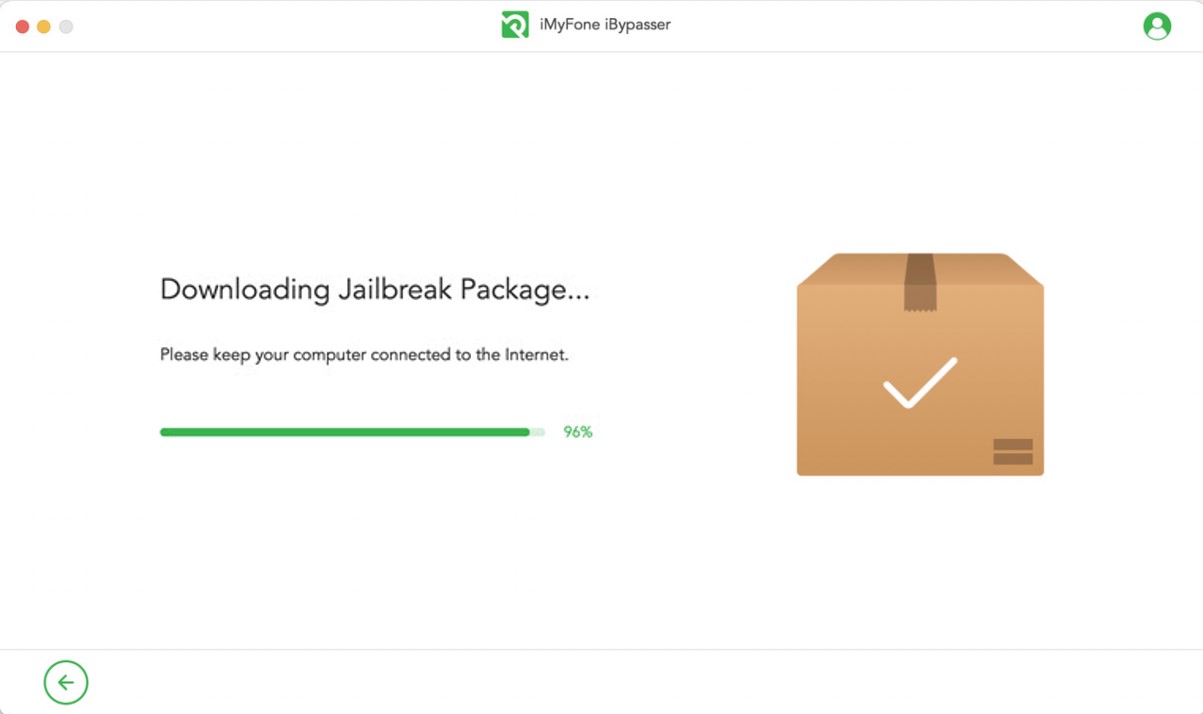
Jailbreak paketi indirme işlemi tamamlandığında "Start Jailbreak"(Jailbreak'i Başlat)'a tıklayın.
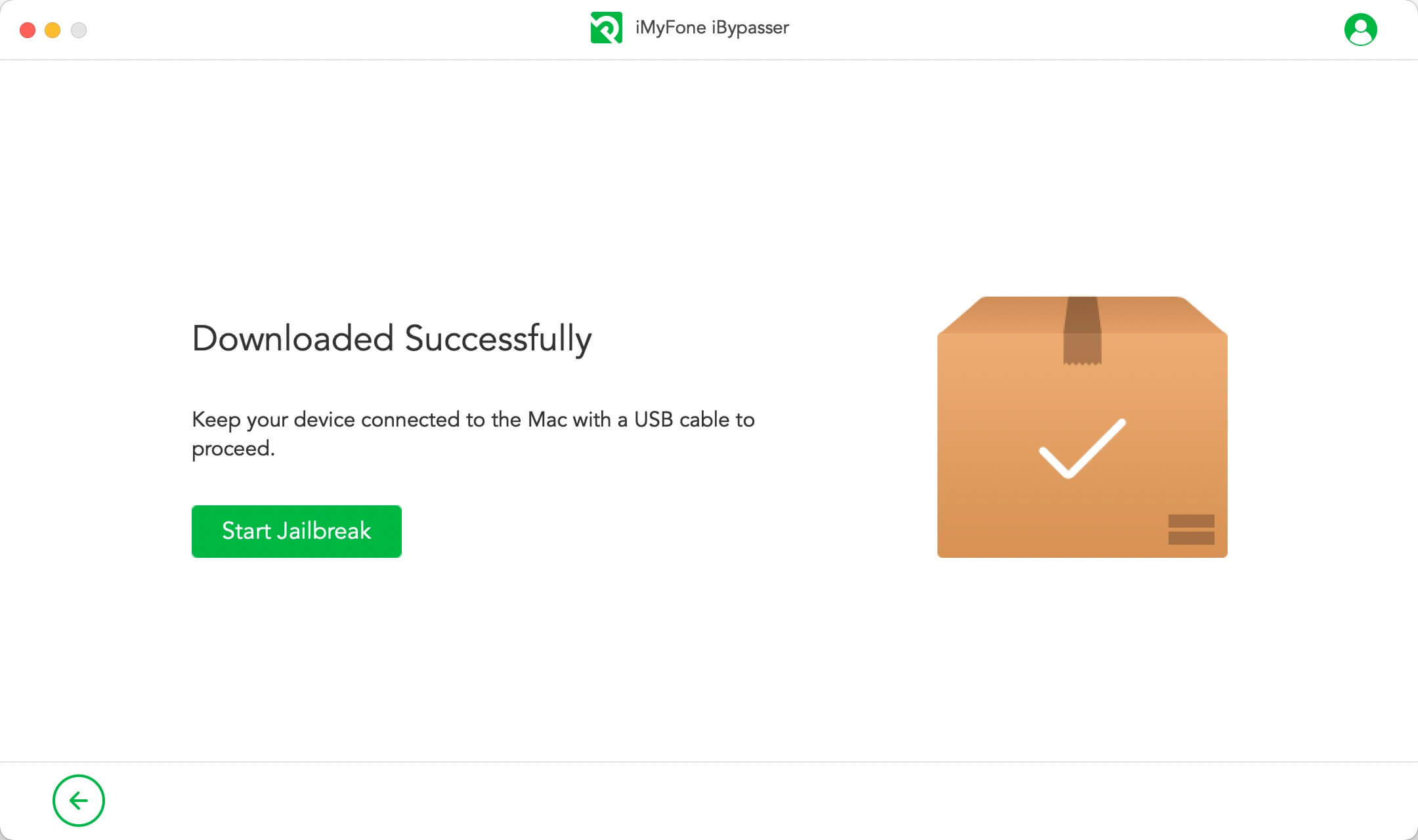
Jailbreak Şartlarını okuyun ve kabul ediyorsanız onay kutusunu işaretleyin, ardından "Next"(İleri)'ye tıklayın.
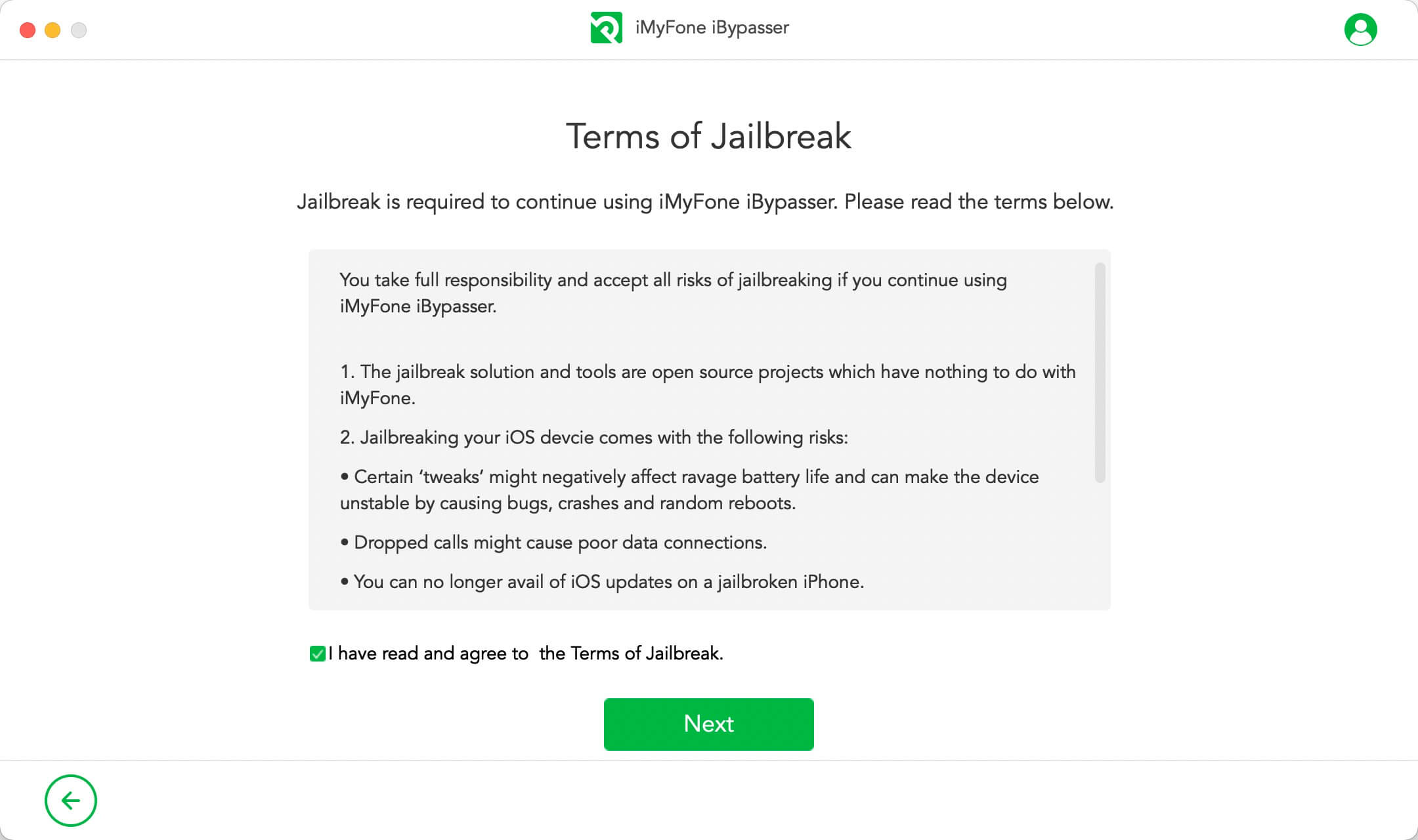
Cihazınızı DFU moduna geçirmek için ekrandaki talimatları izleyin. Ardından program cihazınızın jailbreak'ini tamamlayana kadar bir süre bekleyin. Devam etmek için "Next"(İleri)'ye tıklayın.
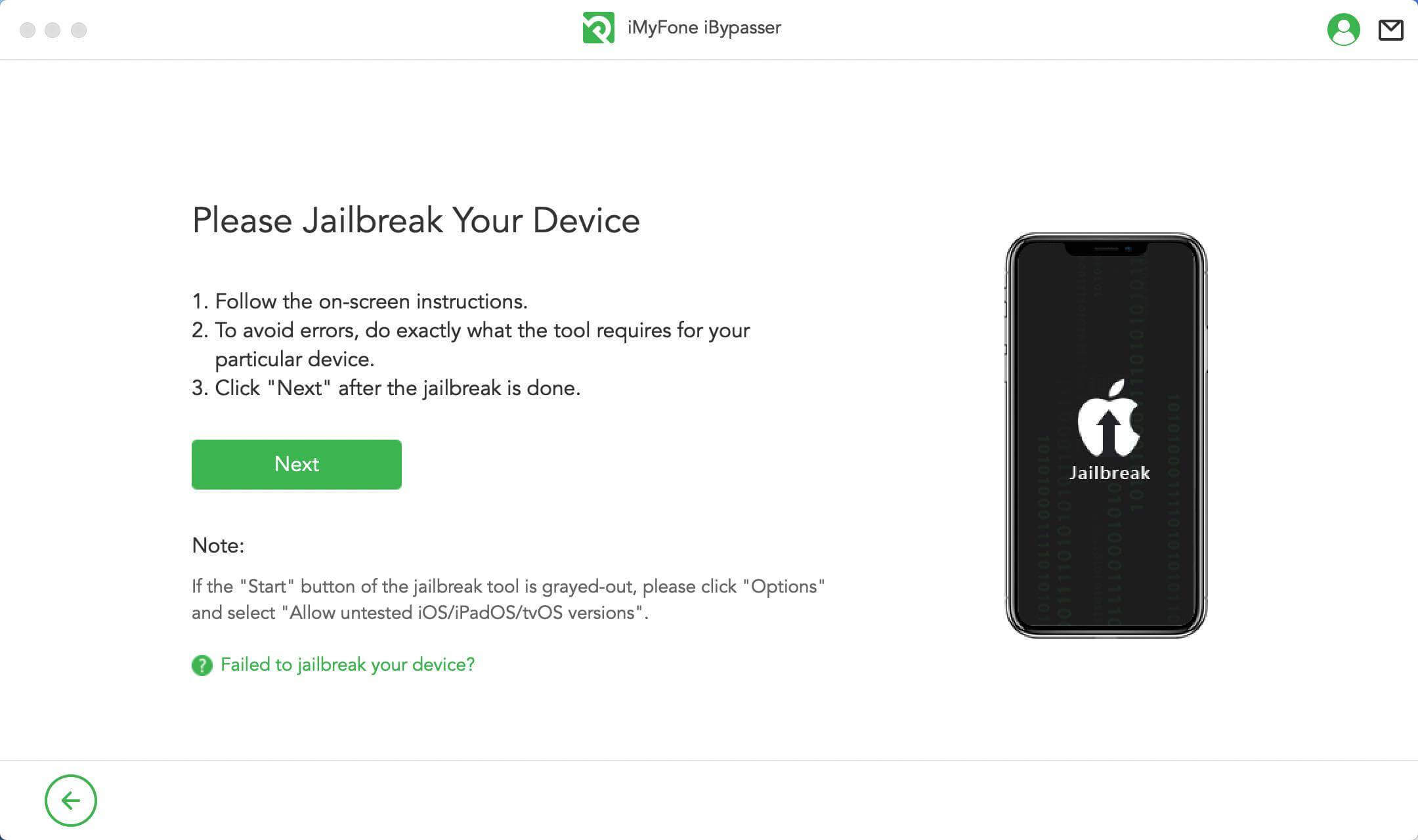
"Remove Screen Lock and Bypass Activation"(Ekran Kilidi ve Etkinleştirme Kilidi Kaldırma) modunda, farklı iOS sürümlerini çalıştıran cihazlar için farklı çözümler sunulmaktadır.
-
Durum 1: iOS sürümünüz iOS 12 ise
iOS 12 için aramalar ve SMS, hücresel veri, iCloud, iTunes senkronizasyonu vb. kullanabilirsiniz.
-
Durum 2: iOS sürümünüz iOS 13.0 veya üzeri ise
iOS 13 için cihazı yepyeni gibi kullanabilirsiniz. Etkinleştirme kilidi yeniden başlatma veya silme işleminden sonra görünmez.
Durum 1: iOS sürümünüz iOS 12 ise
Adım 3: Verileri İşleyin
iBypasser cihazınızdaki önemli dosyaları işlemeye başlayacaktır.
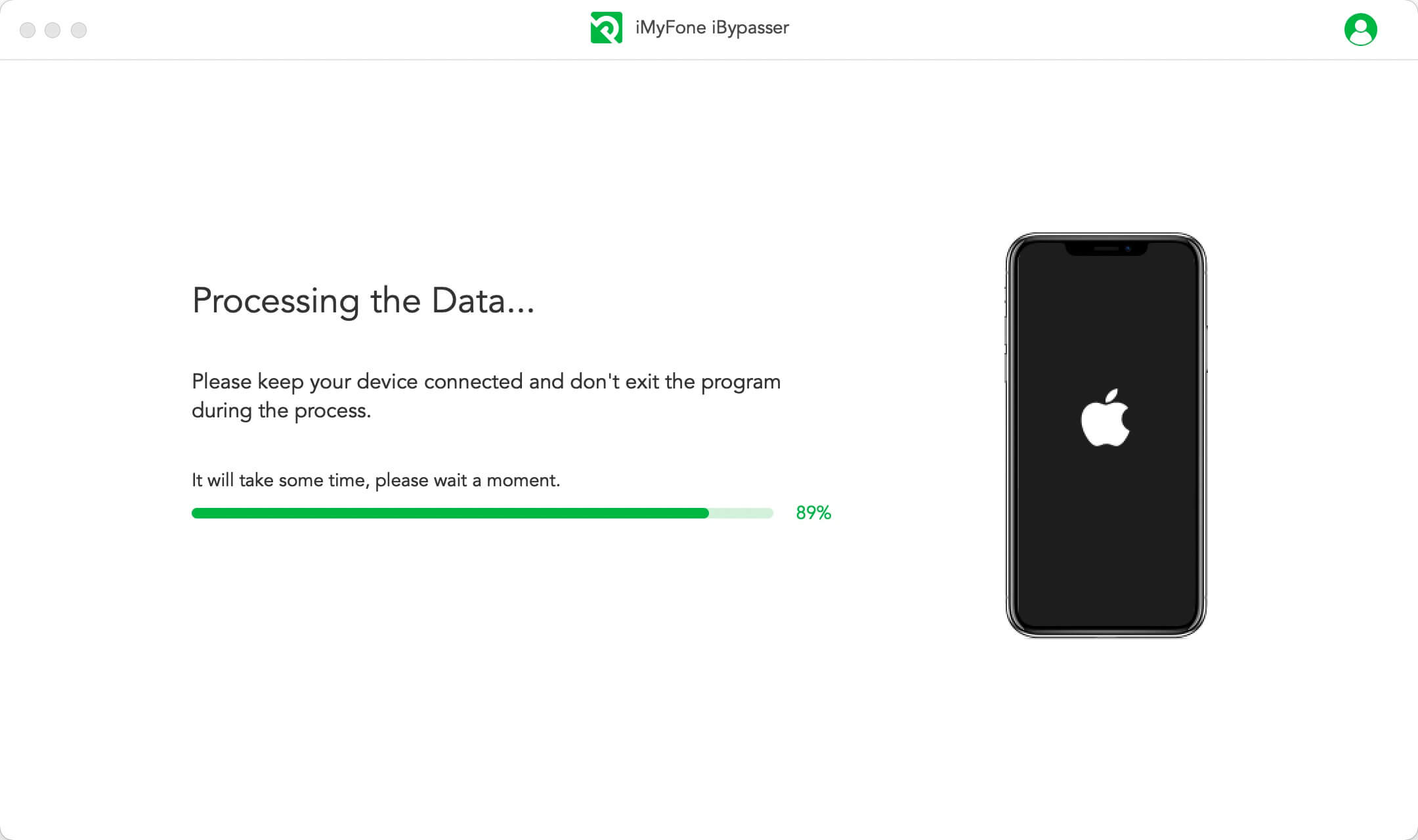
Adım 4: Cihazınızı Silin
Veri işleme tamamlandığında, devam etmek için "Next"(İleri)'ye tıklayın. Yazılım, iOS cihazınızdaki tüm içerikleri ve ayarları silecektir.
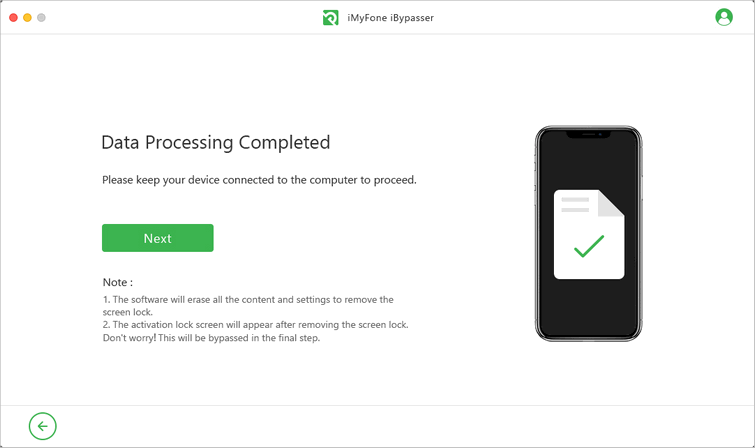
Önceki adımdan sonra cihazınızda etkinleştirme kilidi ekranını göreceksiniz. Endişelenmeyin ve sakin olun! Aşağıdaki adımlarla devam edin ve her şey yoluna girecek.
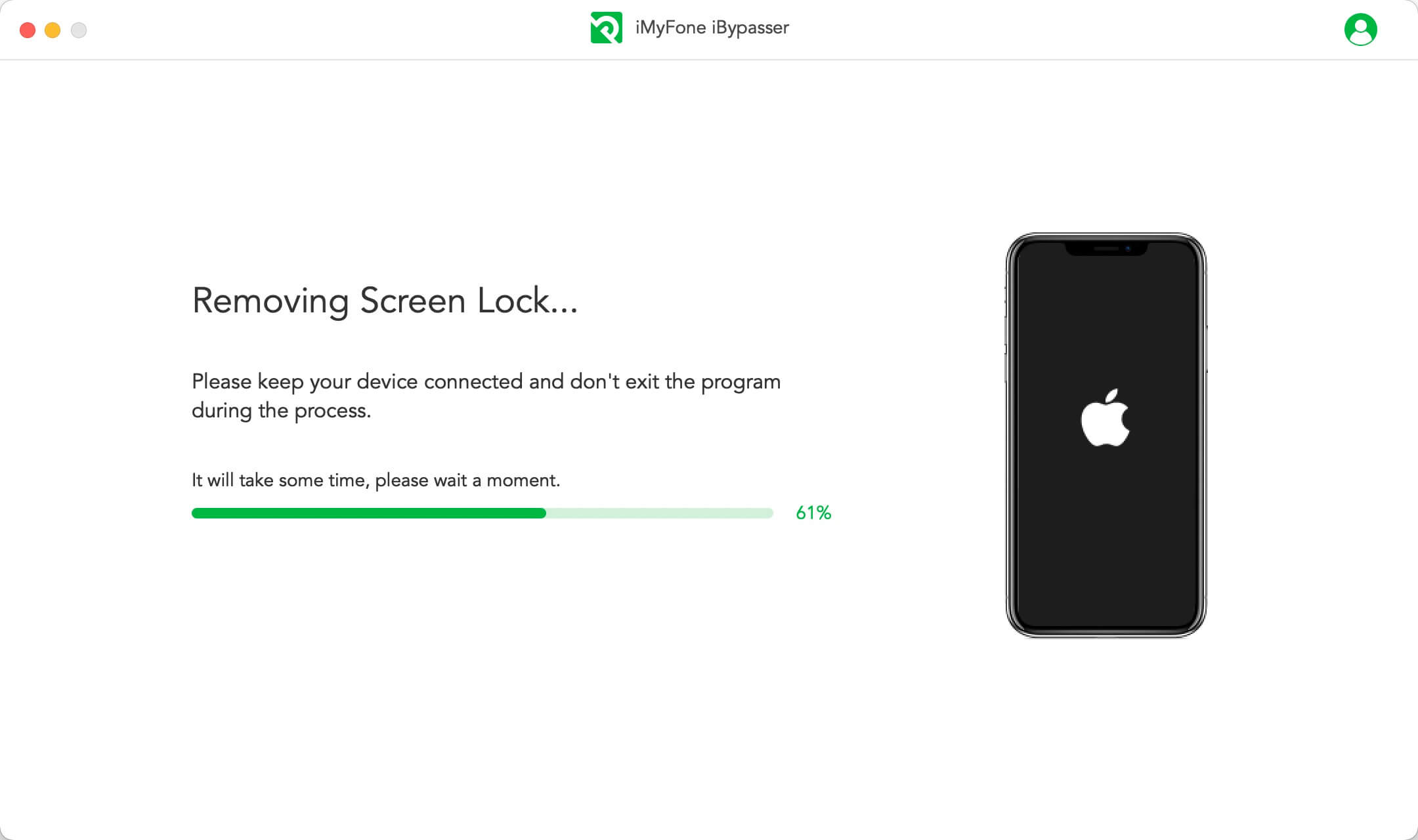
Adım 5: Cihazınızı Tekrar Jailbreak Yapın
Cihazınızı tekrar jailbreak yapmak için Adım 2'deki işlemlerin aynısını yapın. Jailbreak işlemi tamamlandığında "Next"(İleri)'ye tıklayın.
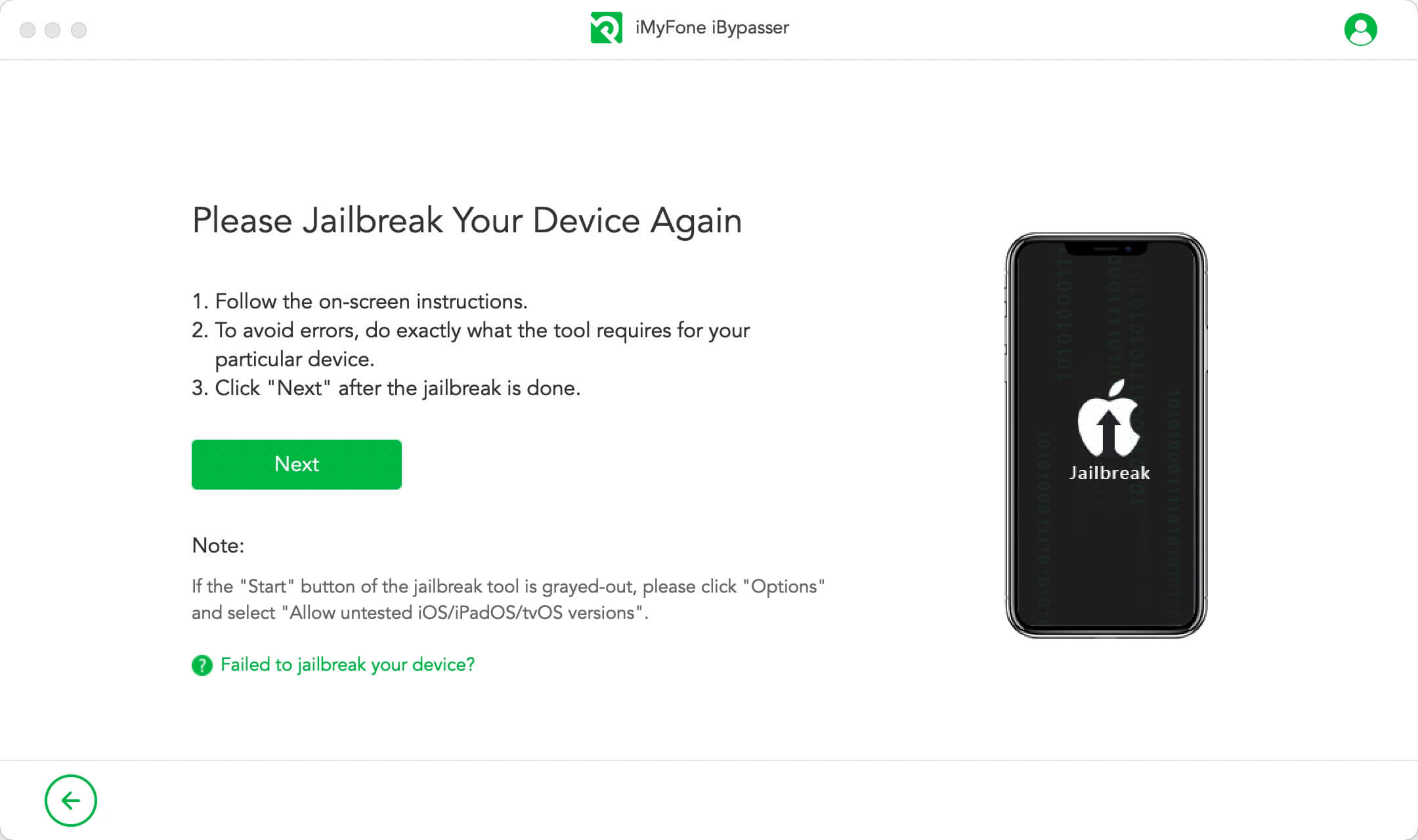
Adım 6: iCloud Etkinleştirmesini Atlatın
Cihazınızı bilgisayarınıza bağlı tutun ve iBypasser iCloud etkinleştirme kilidini atlatmaya başlayacaktır.
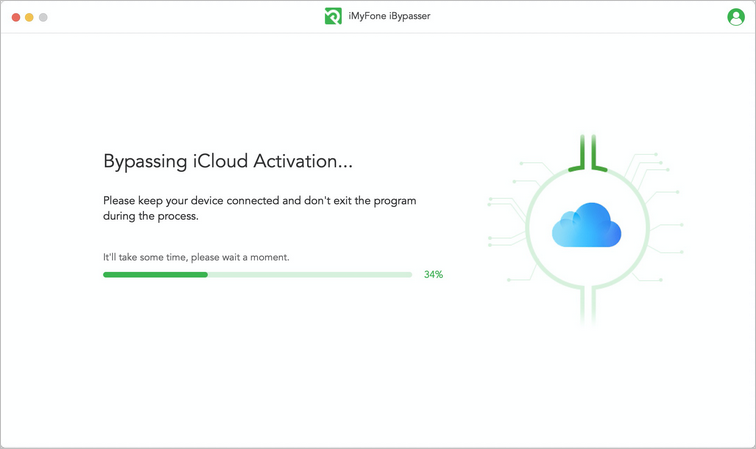
Kaldırma işlemi tamamlandığında cihazınızı ayarlayabilir, yeni bir Apple Kimliği ile oturum açabilir ve telefon görüşmesi, hücresel ve iCloud senkronizasyonu ve daha fazlası dahil olmak üzere cihazı kullanabilirsiniz.
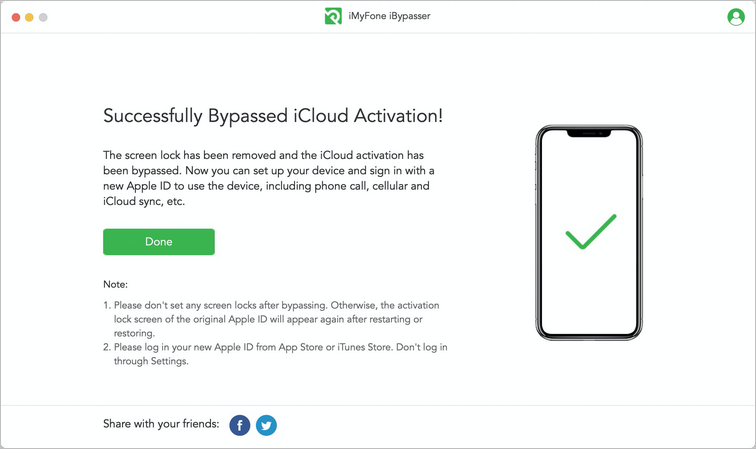
iOS 12.x Kullanan Cihazlar İçin Not:
Lütfen atlattıktan sonra herhangi bir ekran kilidi ayarlamayın. Aksi takdirde, yeniden başlatma veya geri yüklemeden sonra orijinal Apple Kimliğinin etkinleştirme kilidi ekranı tekrar görünecektir.
Cihazınız geri yüklemeden sonra etkinleştirme kilidi ekranında takılı kalırsa, lütfen atlatmak için "iCloud Etkinleştirme Kilidi Ekranını Atla" moduna gidin. Atlattıktan sonra arama ve hücresel veri işlevini kullanmaya devam edebilirsiniz.
- Lütfen App Store veya iTunes Store'dan yeni Apple Kimliğinize giriş yapın. Ayarlar üzerinden giriş yapmayın.
Durum 2: iOS sürümünüz iOS 13.0 veya üzeriyse
iOS 13.0 ve üzeri sürümleri çalıştıran desteklenen cihazlar için çözüm, "Turn off FMI"(FMI'yi Kapat) modunda sağlanan çözümle aynıdır. Tüm işlem tamamlandığında yepyeni bir cihaza sahip olacaksınız.
Adım 3: Find My [device]'ı Kapat
Jailbreak işleminden sonra iBypasser, iOS 13 veya üzeri sürümleri çalıştıran cihazlar için Find My [device]'ı kapatmaya başlayacaktır.
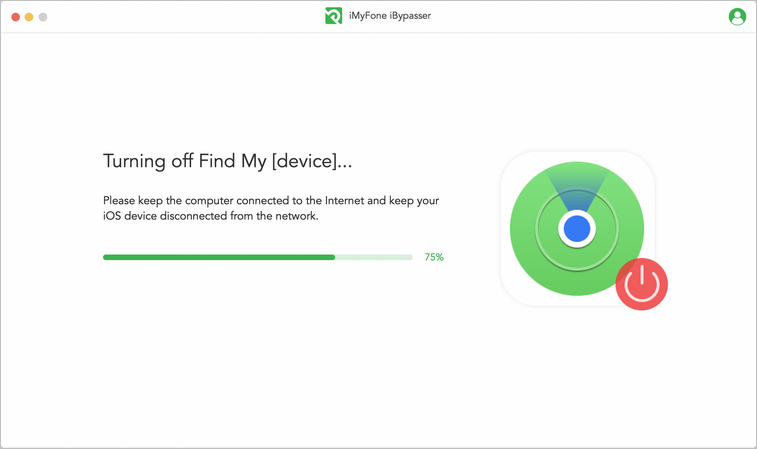
Kapatma işlemi tamamlandığında, [cihazımı] bul. Cihazınızın FMI durumunu kontrol edin ve durumu "ON"(AÇIK) veya "OFF"(KAPALI) girerek onaylayın ve ardından "Confirm"(Onayla)'ya tıklayın.
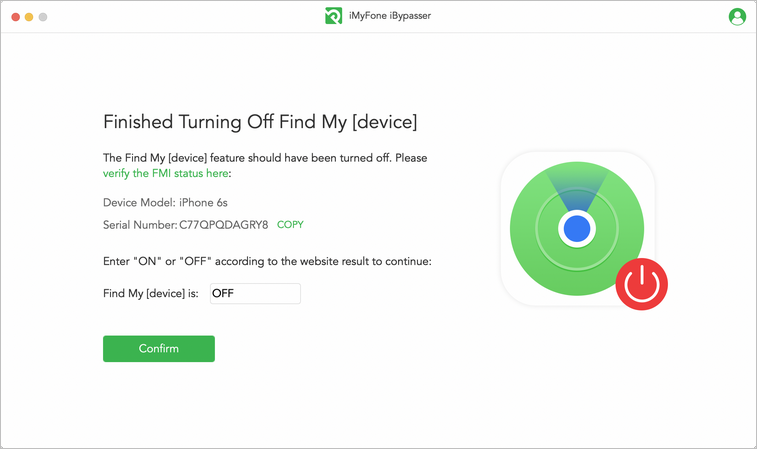
Adım 4: Cihazınızı Silin
Son olarak ekran kilidini kaldırmak ve Apple Kimliğini kaldırmak için, iBypasser cihazınızdaki içerikleri ve ayarları otomatik olarak silecektir. Lütfen cihazınızı bağlı tutun ve işlem sırasında programdan çıkmayın.
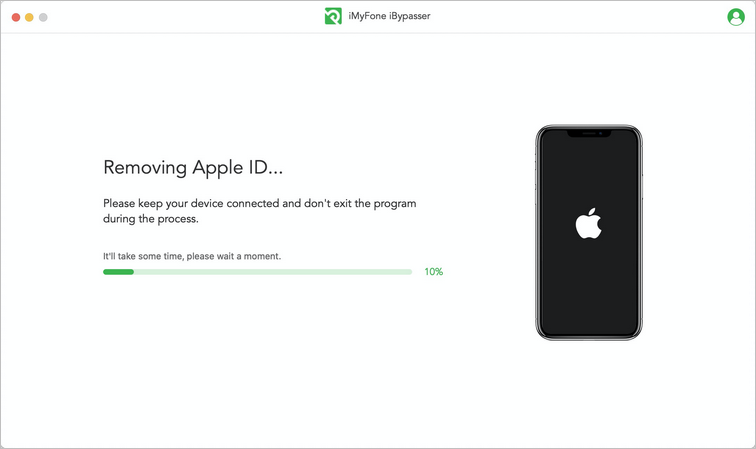
İşlem tamamlandığında, Find My [device] özelliği kapatılmış ve önceki Apple Kimliği kaldırılmış olur. Cihazı ayarlayabilir ve yepyeni gibi kullanabilirsiniz.
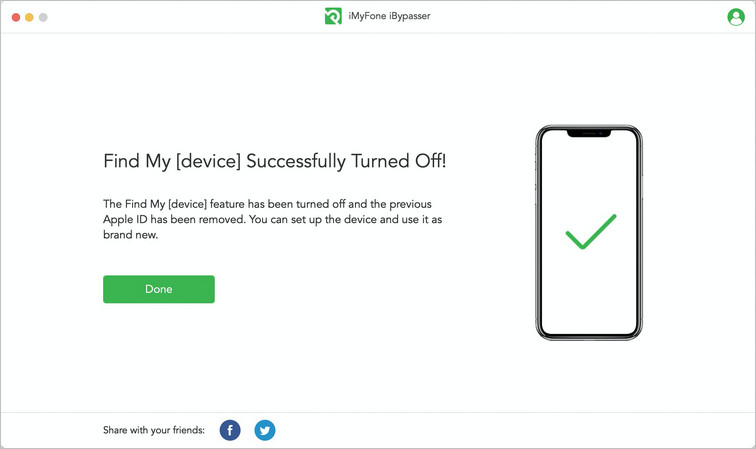
Bölüm 3. Kamera Sesini Kapatın
MUTLAKA OKUNMALI:
-
Telefonu sessize almadan iPhone kamerasının deklanşör sesini kapatmak istiyorsanız lütfen "Turn Off Camera Sound"(Kamera Sesini Kapat) modunu seçin.
Adım 1: iMyFone iBypasser'ı başlatın
Başarılı kurulumdan sonra iBypasser'ı başlatın ve "Turn Off Camera Sound" modunu seçin.
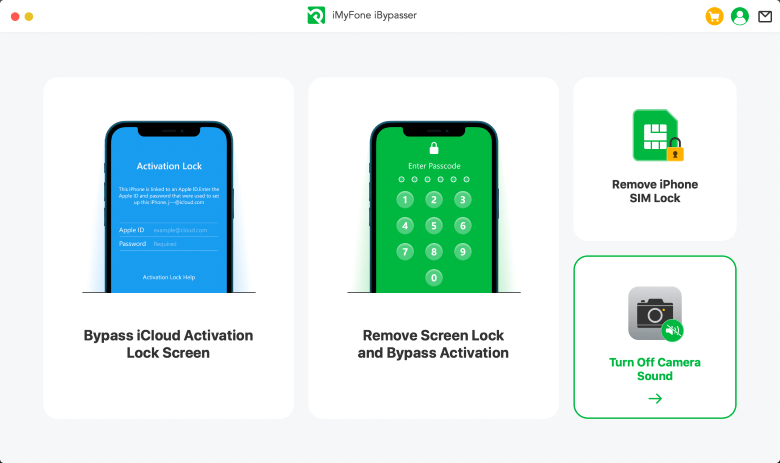
Açıklamaları ve notları okuyun, ardından "Start"a tıklayın.
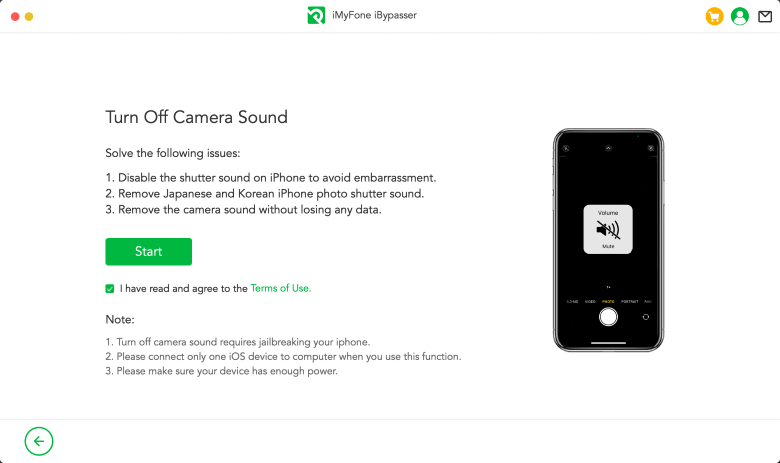
Cihazınızı bir USB kablosuyla bilgisayara bağlayın. iPhone/iPad/iPod touch'ınızda "Trust This Computer?"(Bu Bilgisayara Güvenilsin mi?) diyen bir açılır pencere belirirse lütfen cihazınızın ekranının kilidini açın ve "Trust"(Güven) öğesine dokunun.
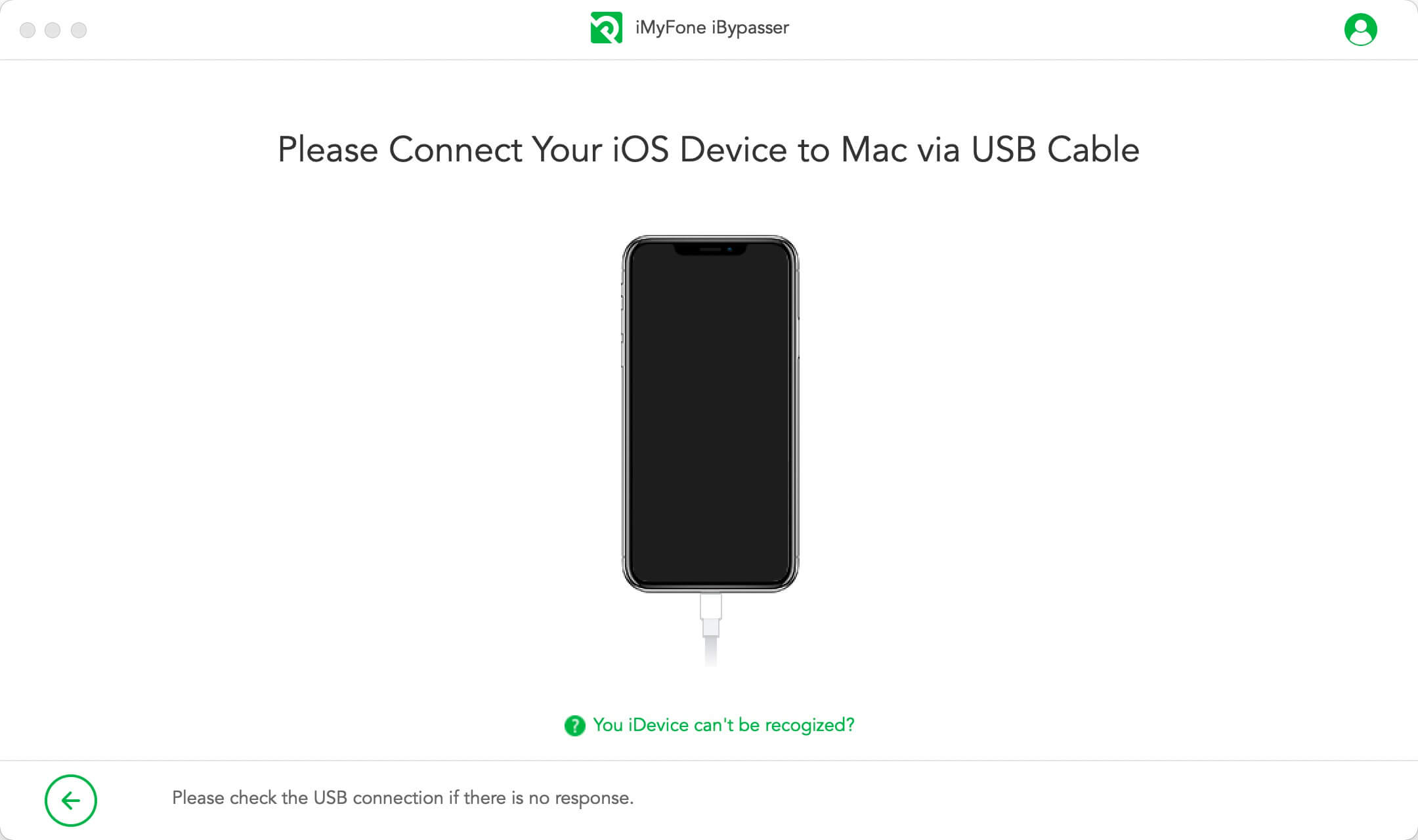
Adım 2: Cihazınızı Jailbreak'leyin
iBypasser'ın kamera sesini kapatmak için jailbreak'e ihtiyacı vardır. Ve iBypasser, iOS cihazınıza uygun jailbreak paketini indirmeye başlayacaktır.
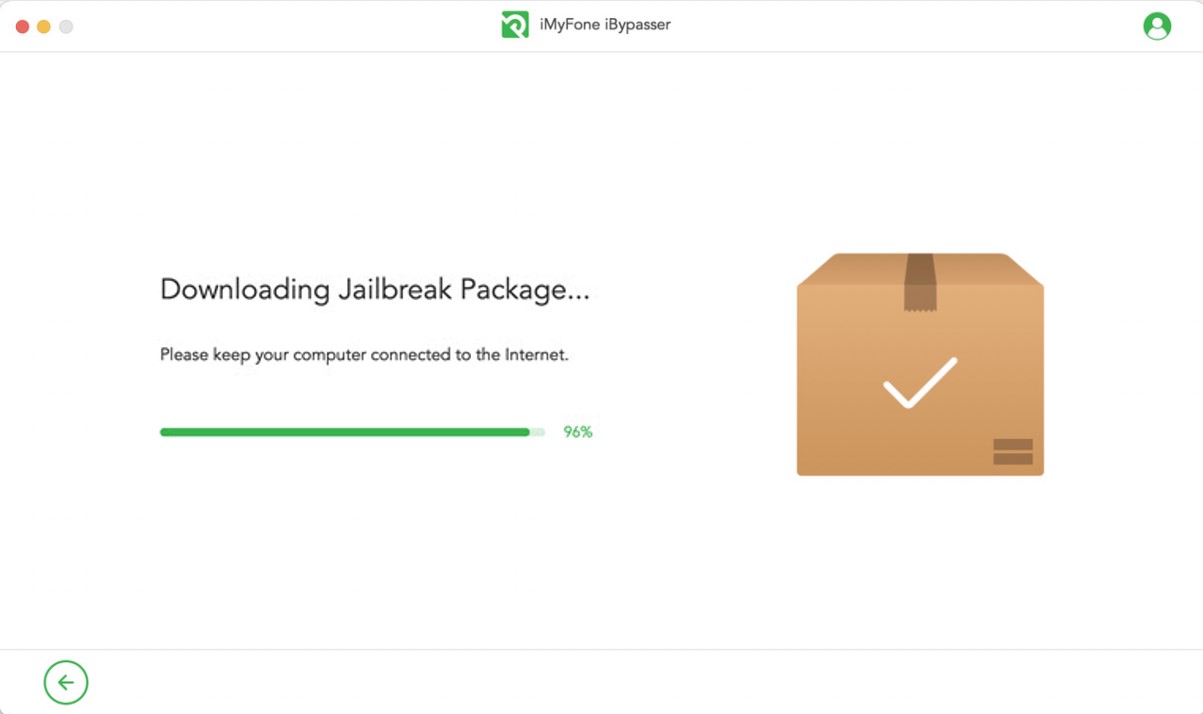
Jailbreak paketi başarıyla indirildiğinde "Start Jailbreak" öğesine tıklayın.
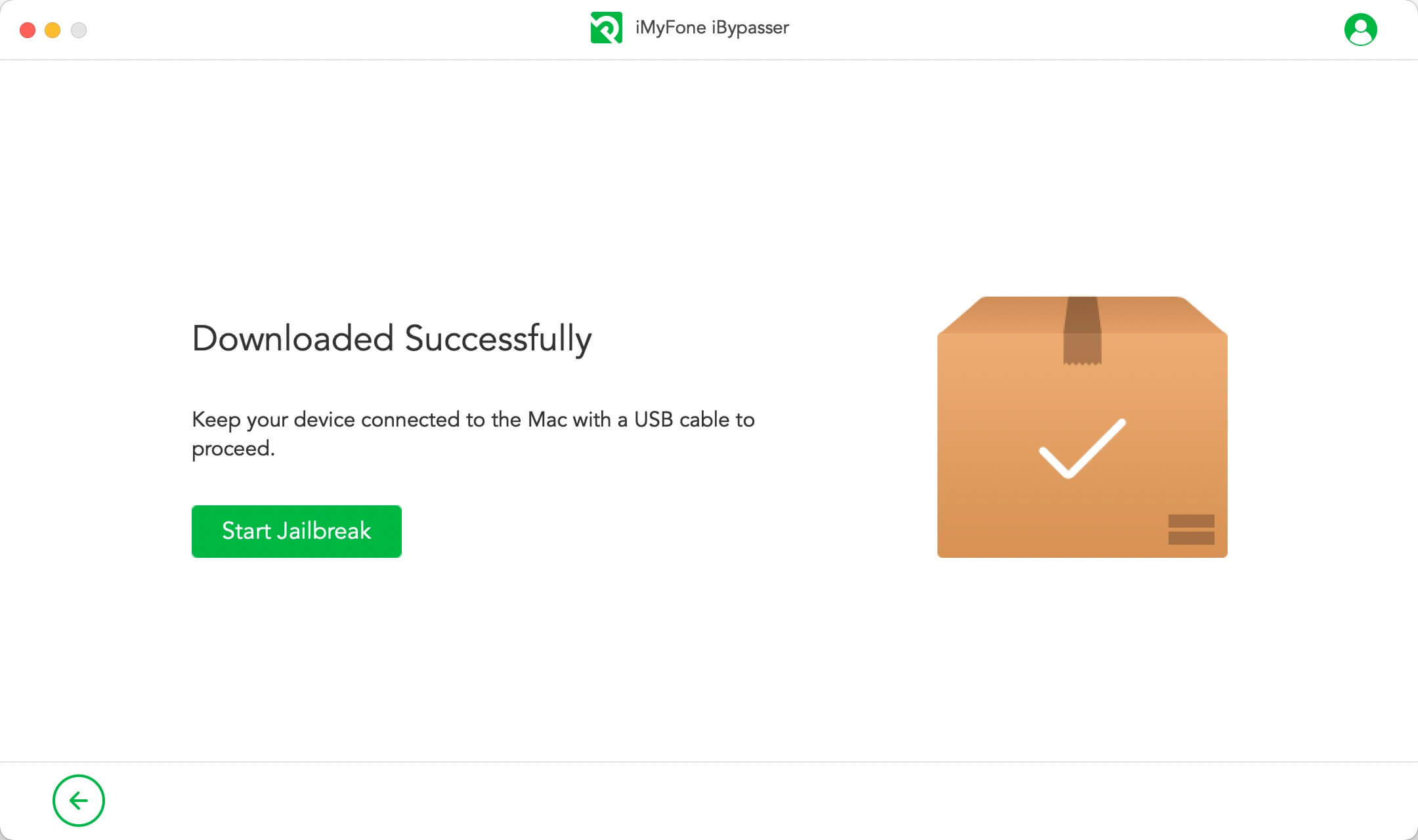
Cihazınızı DFU moduna geçirmek için ekrandaki talimatları izleyin. Ardından cihazınızın jailbreak işlemi tamamlandıktan sonra bir süre bekleyin. Devam etmek için "Next"'ye tıklayın.
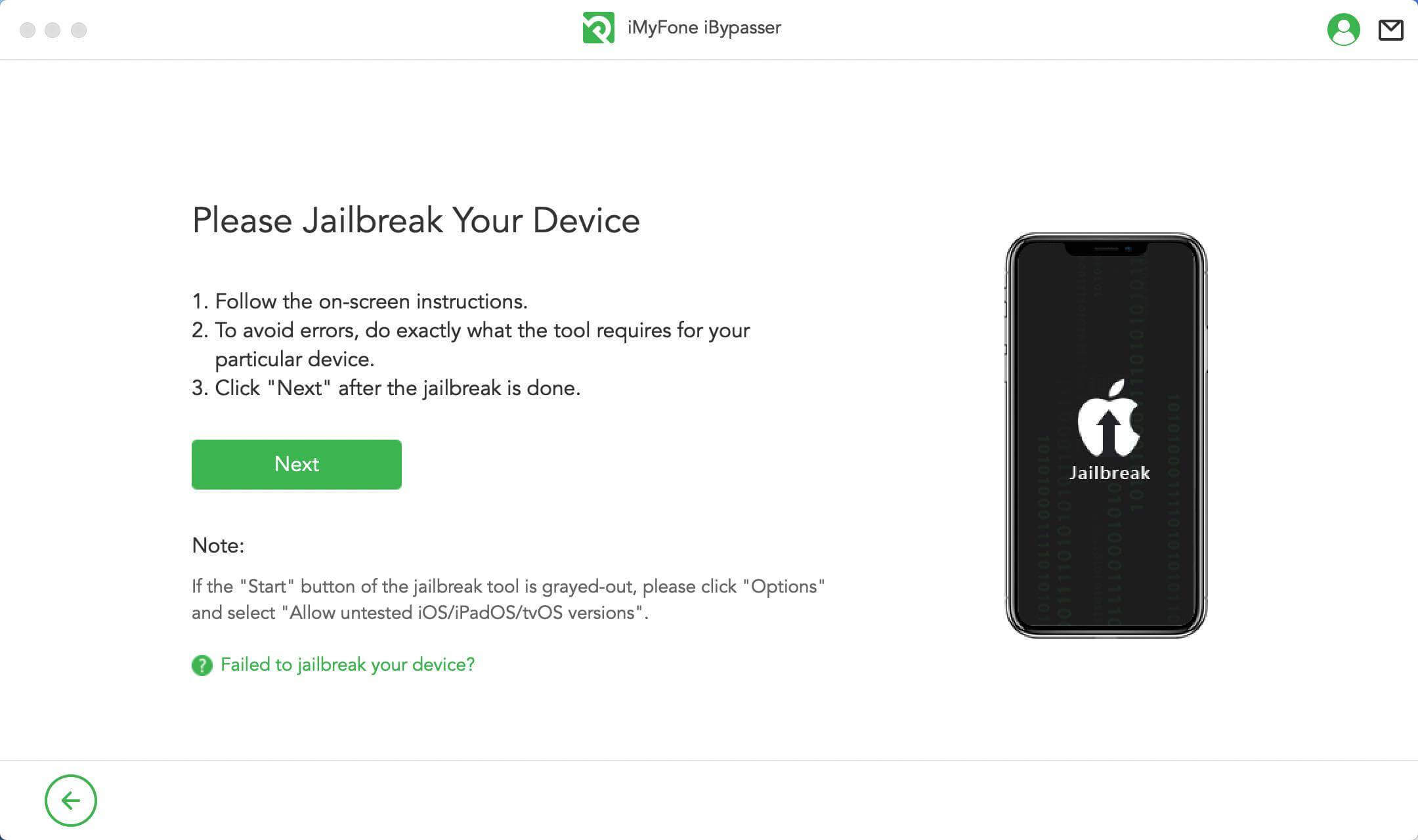
Adım 3: Kamera Sesini Kapatın
Cihaz bilgilerinizi onaylayın ve ardından "Turn off"(Kapat)'a tıklayın.
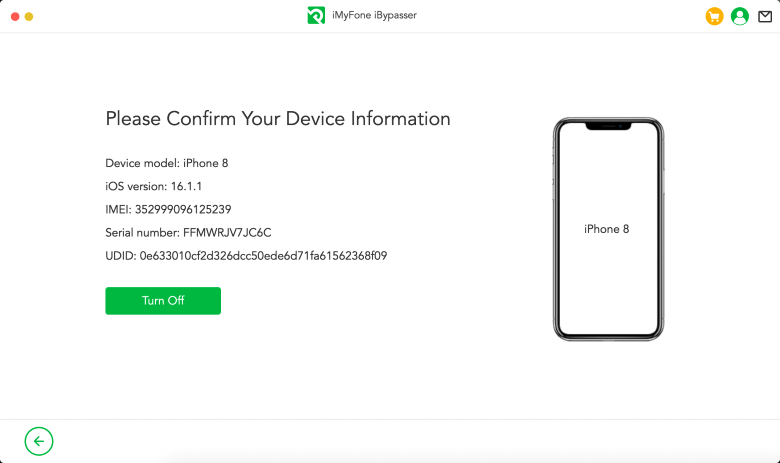
iMyFone iBypasser kamera sesini kapatmaya başlayacak, lütfen sabırla bekleyin.
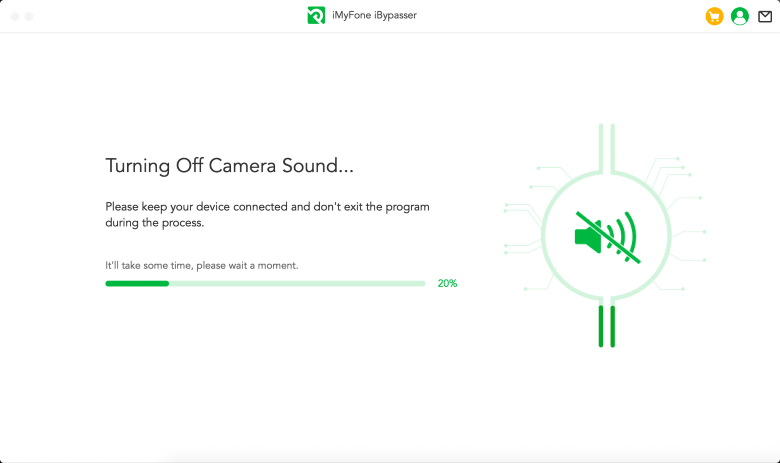
Artık iPhone'unuzun kamera sesi başarıyla kapatıldı, Kamera uygulamasını yeniden açtığınızda sessiz fotoğraflar çekebilirsiniz.
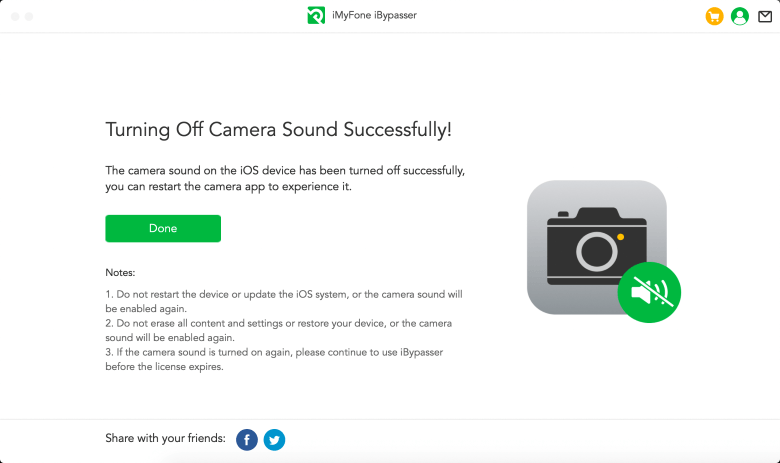
Bölüm 4. iPhone SIM Kilidi Kaldırma
Adım 1: iMyFone iBypasser'ı başlatın
iMyFone iBypasser'ı Mac bilgisayarınıza indirin ve yükleyin. Açın ve "Remove iPhone SIM Lock"(iPhone SIM Kilidi Kaldırma) modunu seçin.
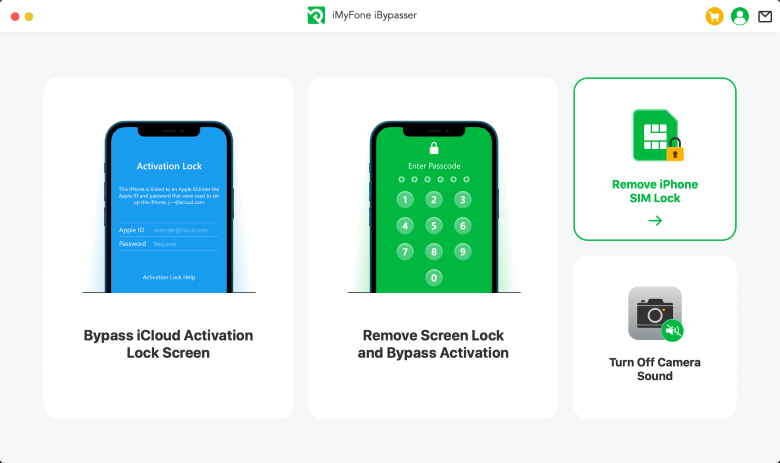
Açıklamaları ve notları okuyun ve "Start"'a tıklayın.
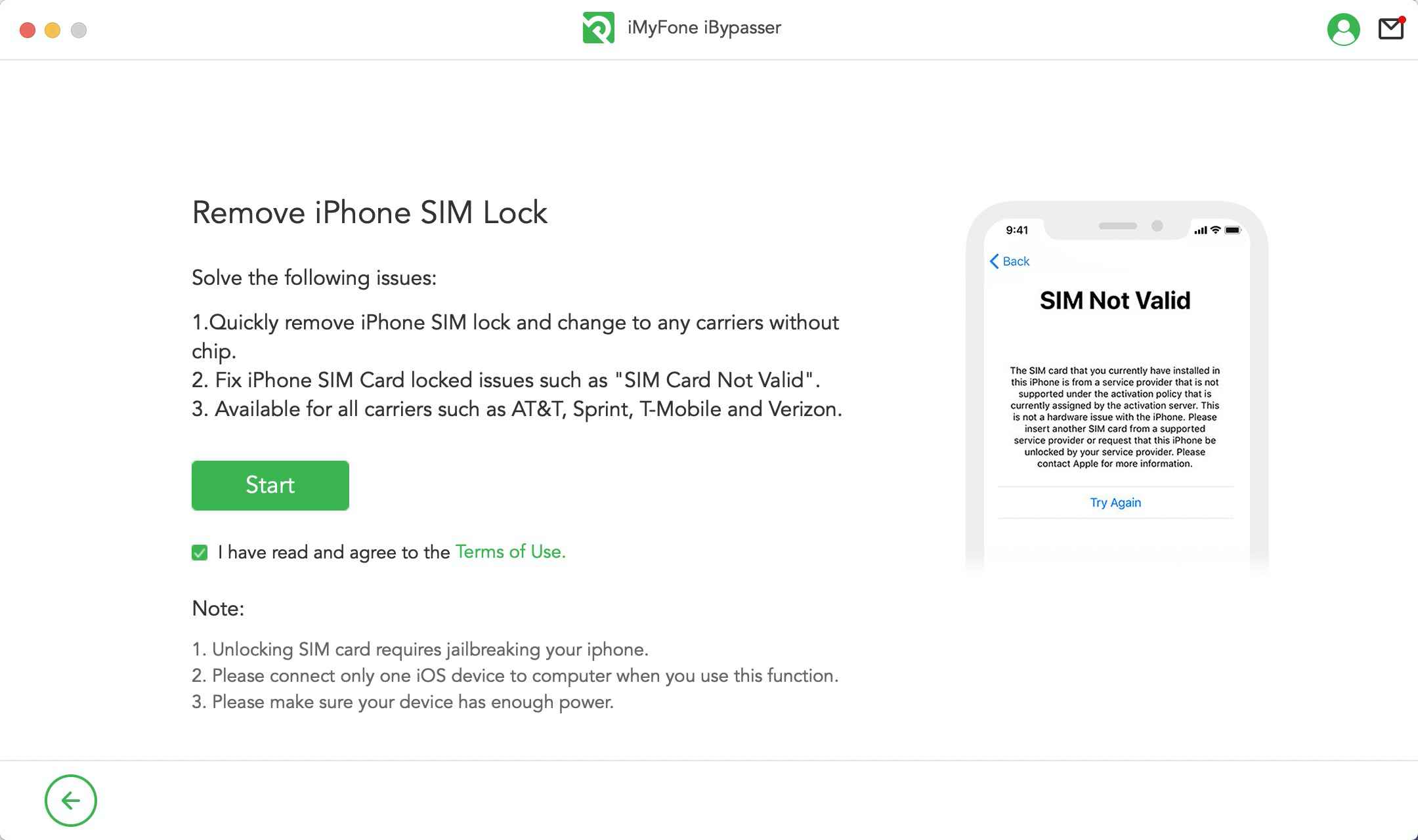
iCihazınızı USB kablosuyla bilgisayarınıza bağlayın.
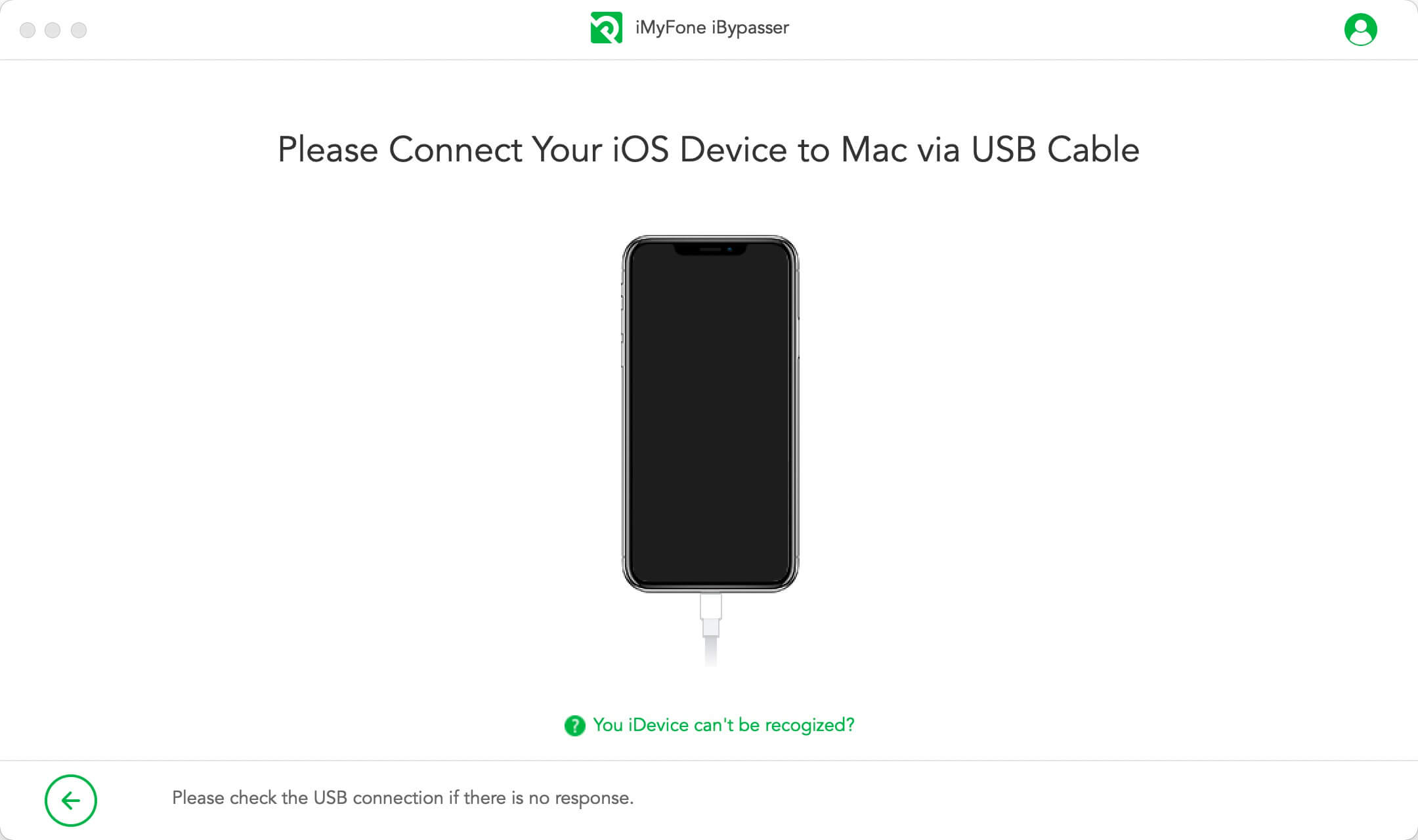
Adım 2: iOS Cihazınızı Jailbreak'leyin
iBypasser, iOS cihazınız için doğru jailbreak paketini indirmeye başlayacaktır.
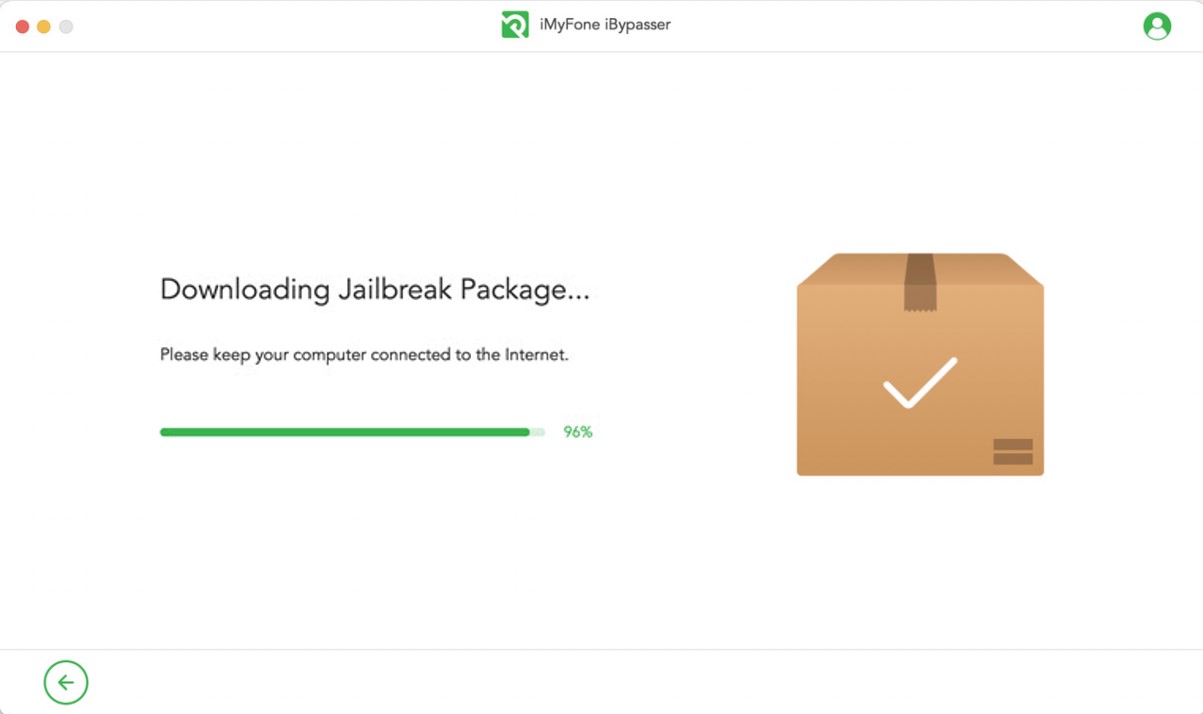
Jailbreak paketi indirme işlemi tamamlandığında "Start Jailbreak" öğesine tıklayın.
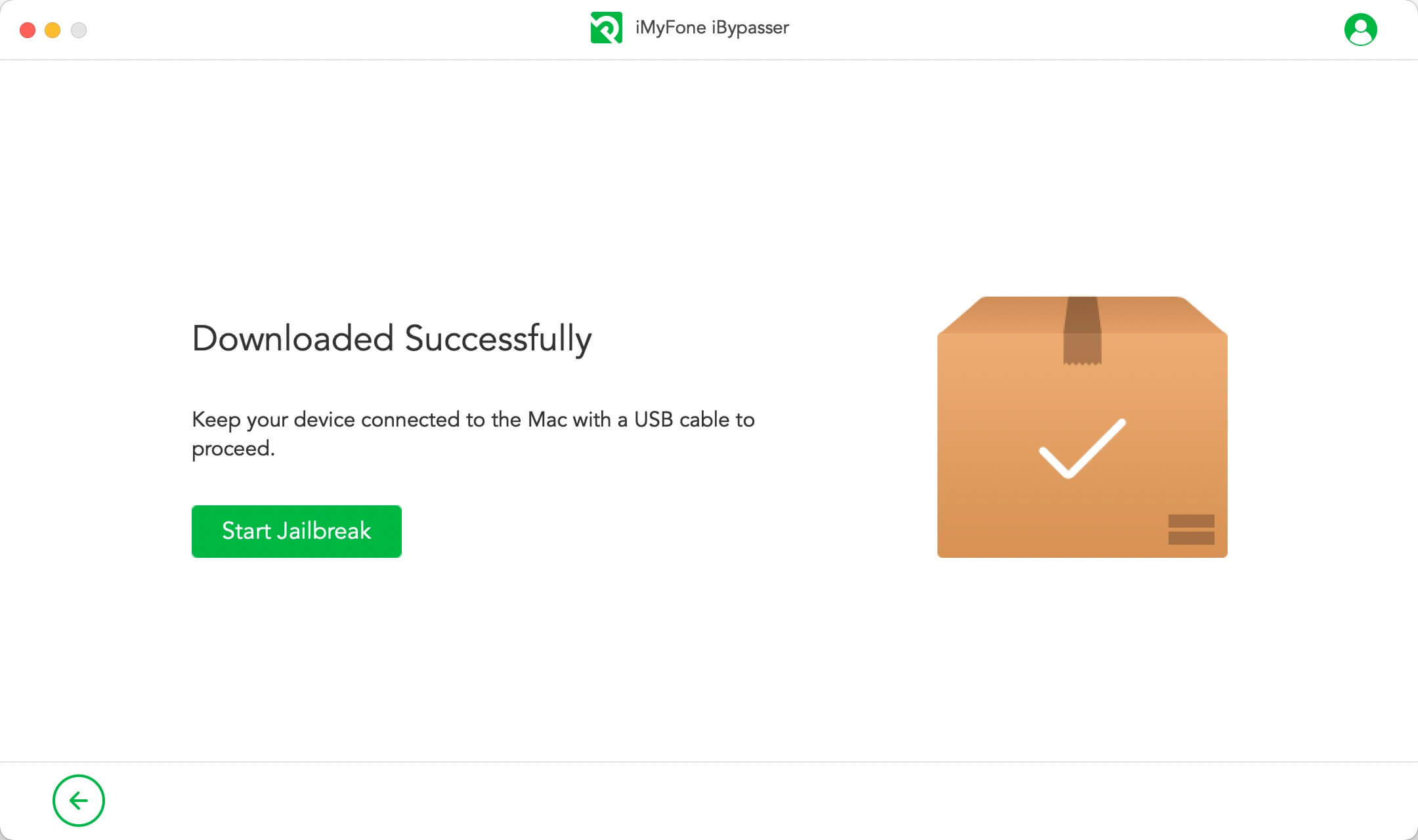
Cihazınızı DFU moduna geçirmek için ekrandaki talimatları izleyin. Ardından program cihazınızın jailbreak işlemini tamamlayana kadar bir süre bekleyin. Devam etmek için "Next"'ye tıklayın.
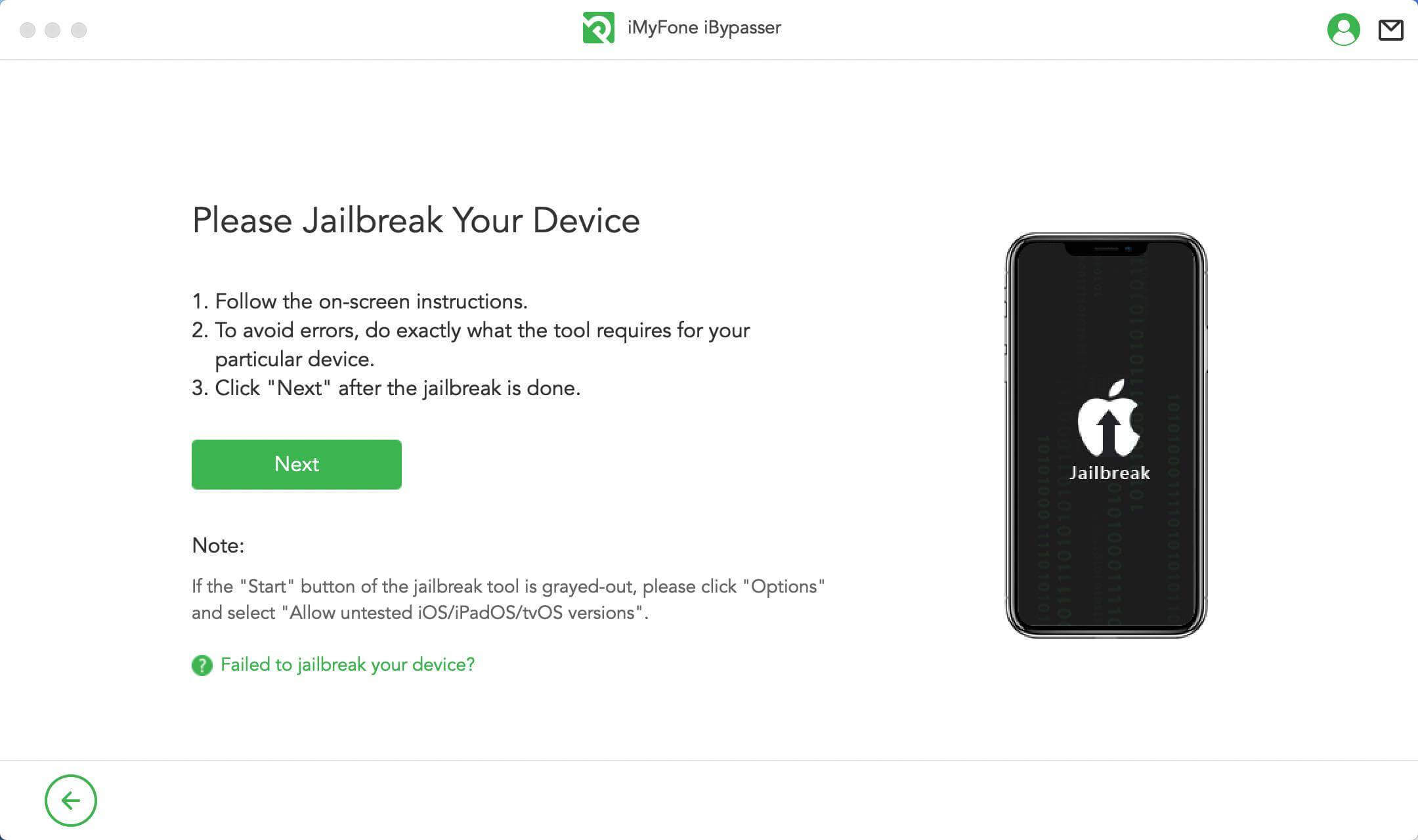
Adım 3: iPhone SIM Kilidini Kaldırın
Cihazınızın bilgilerini onaylayın ve ardından "Start Bypass"(Başlat Kaldır)'a tıklayın.
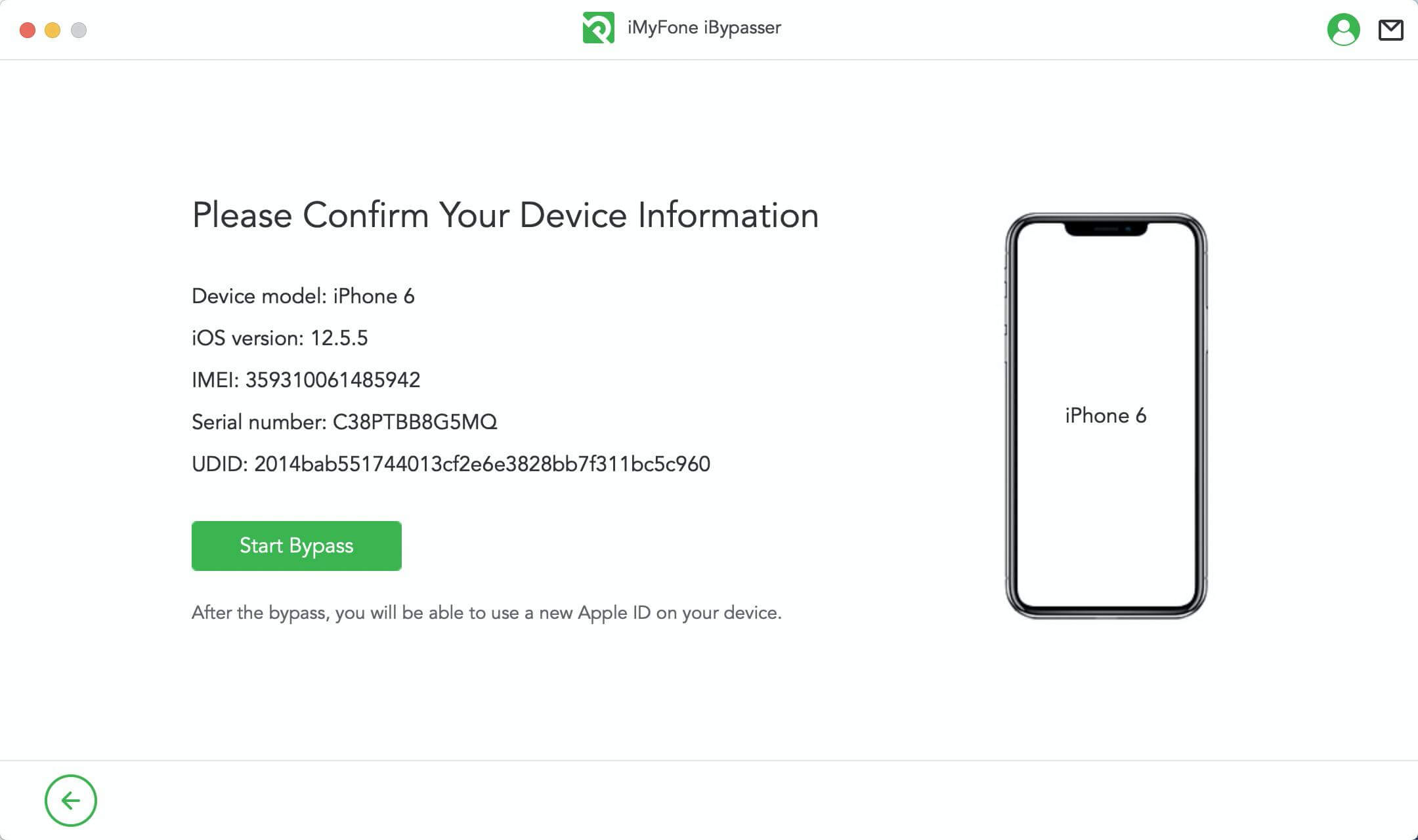
iMyFone iBypasser SIM kilidini kaldırmaya başlayacak, lütfen işlem için sabırla bekleyin.
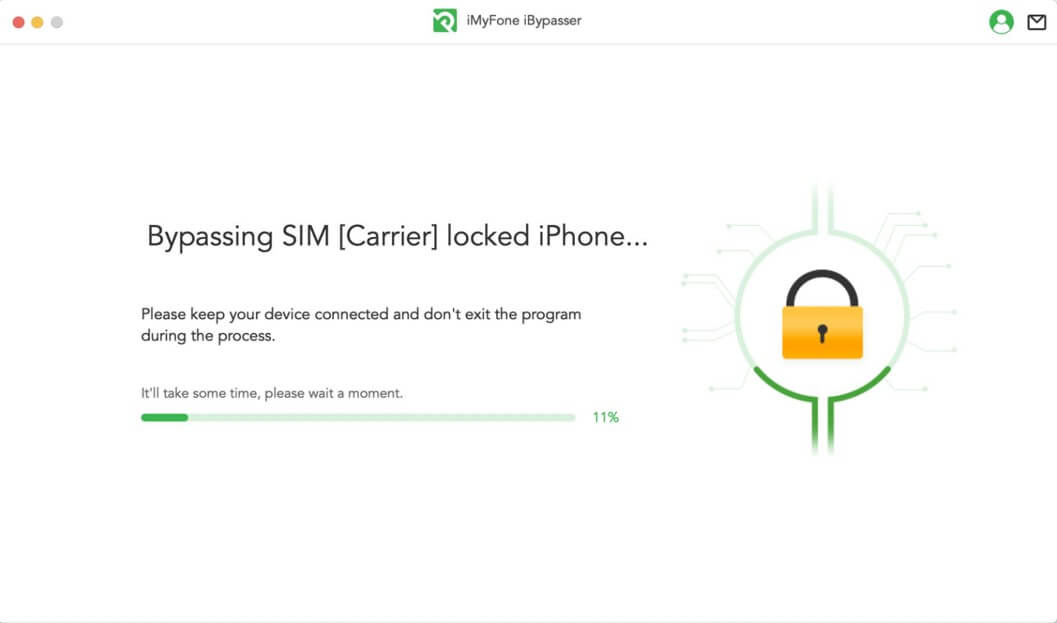
Artık telefonunuzdaki SIM kilidi başarıyla kaldırıldı. Ardından telefonunuzda yeni bir SIM kart kullanabilirsiniz.
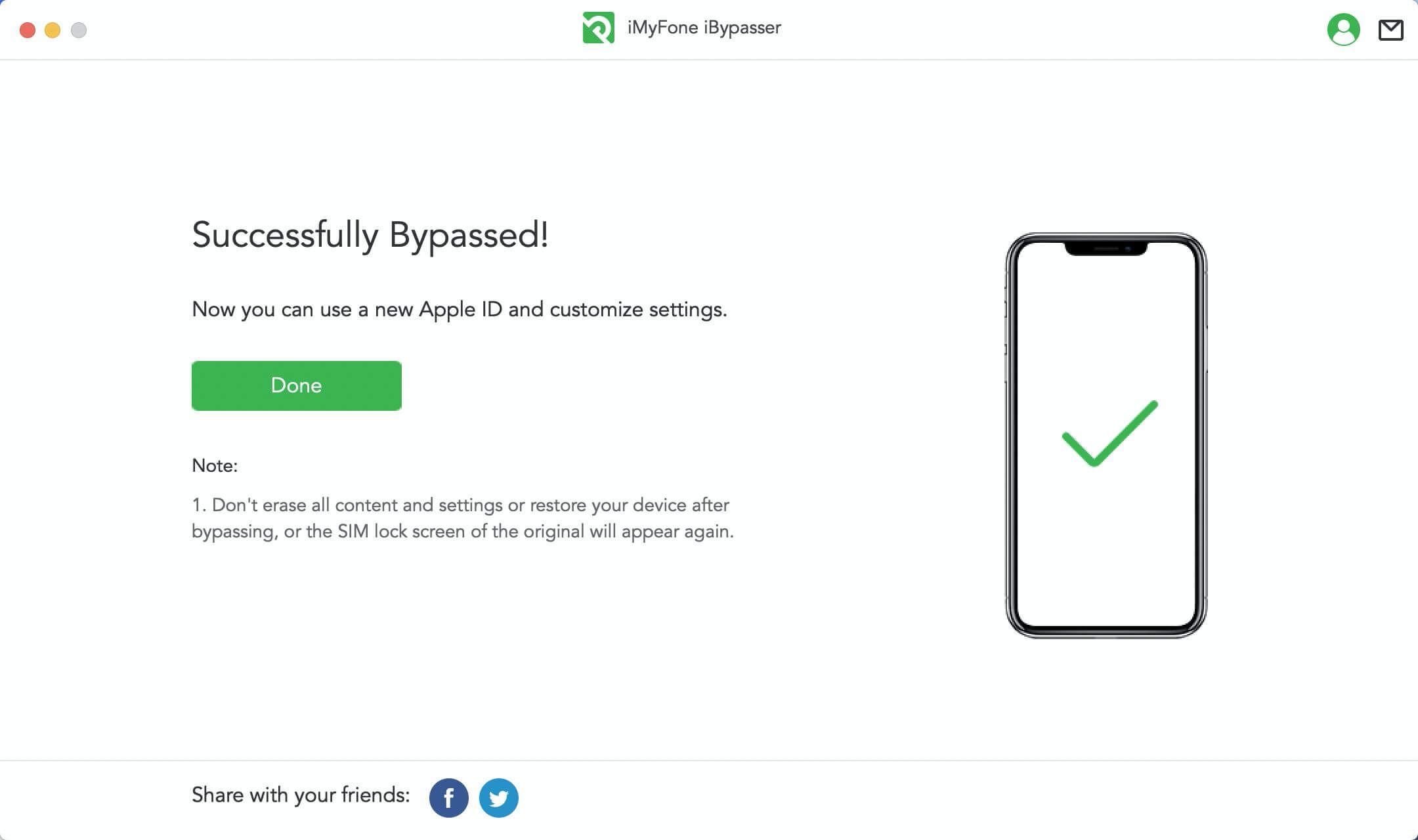
Hala Yardıma mı İhtiyacınız Var?
Destek Merkezine Git >

